Page 1
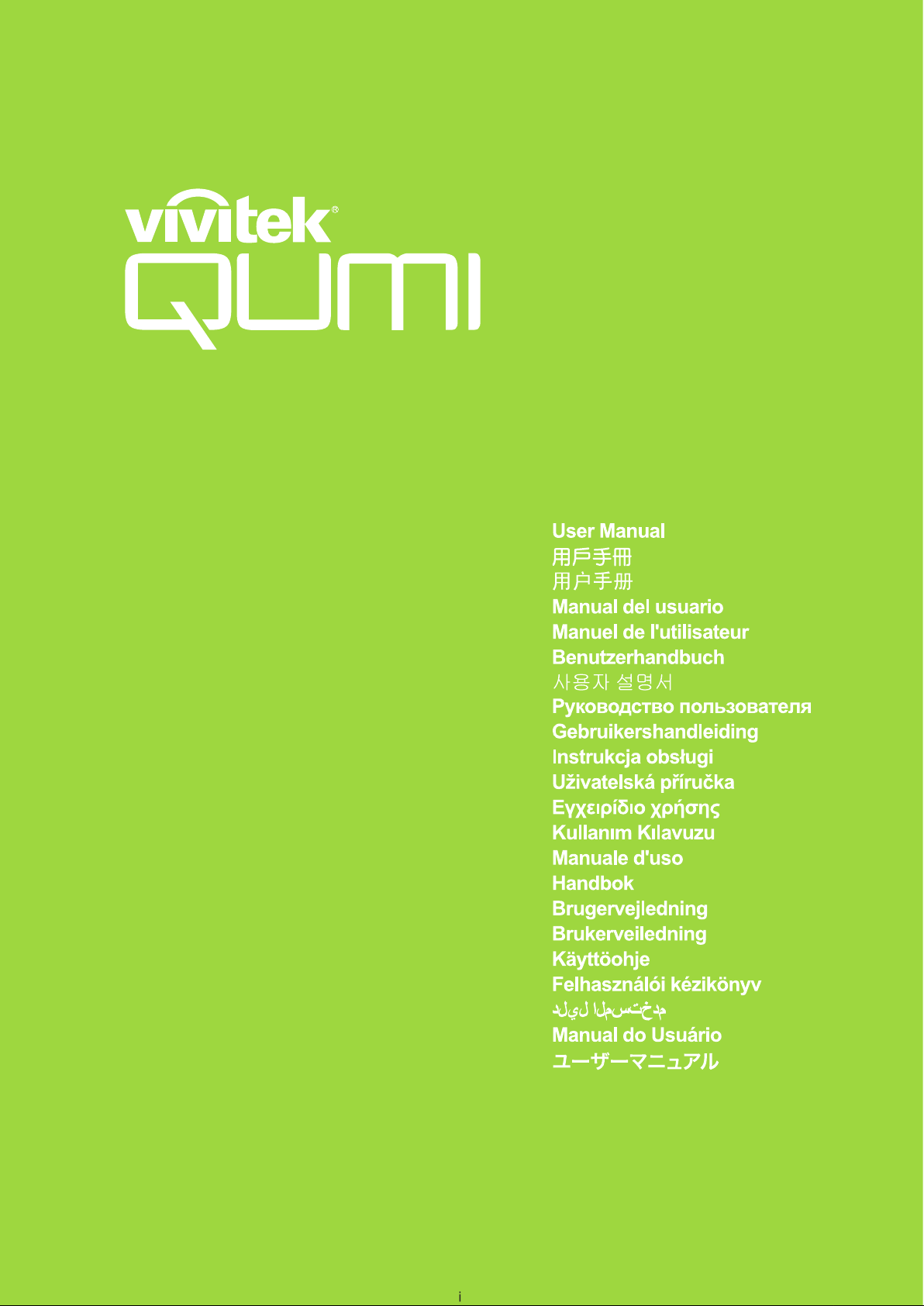
Page 2
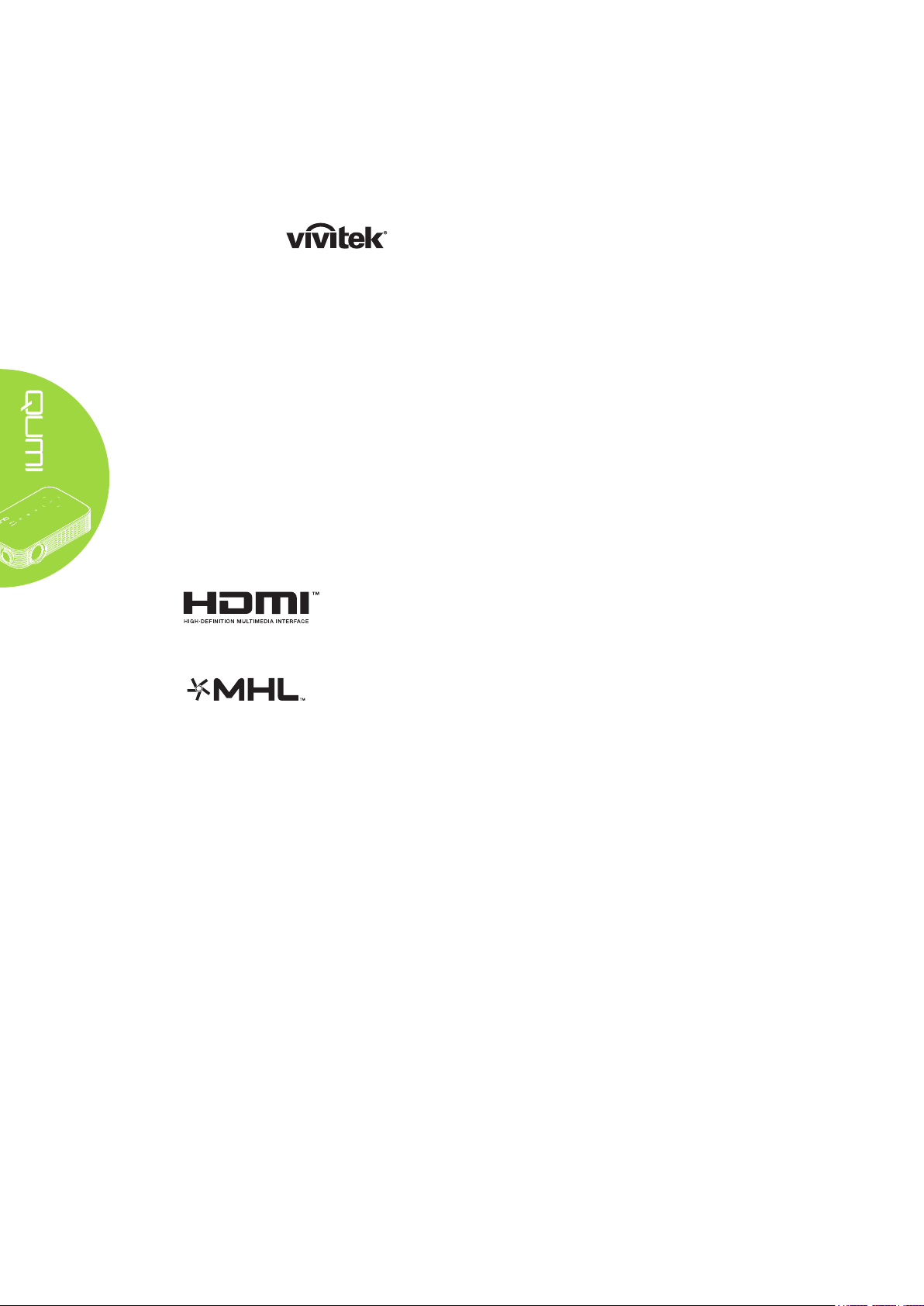
Vorwort
Urheberrecht
©2016 Vivitek. ist eine Marke der Delta Electronics, Inc. Andere
Marken sind das Eigentum ihrer jeweiligen Inhaber. Bei Werten, Gewichtsangaben und
Abmessungen handelt es sich um Näherungswerte. Die technischen Daten können ohne
Vorankündigung geändert werden.
Haftungsausschluss
Die Informationen in diesem Dokument können ohne Ankündigung geändert werden. Der
Hersteller gibt keine Zusicherungen oder Garantien hinsichtlich des Dokumenteninhaltes;
insbesondere übernimmt er keine Haftung bei jeglichen implizierten Garantien zu
Markttauglichkeit oder Eignung zu einem bestimmten Zweck. Der Hersteller behält
sich das Recht vor, diese Publikation zu überarbeiten und von Zeit zu Zeit Änderungen
am Inhalt vorzunehmen, ohne sich zu verpichten, jegliche Personen von derartigen
Überarbeitungen oder Änderungen in Kenntnis zu setzen.
Markenanerkennung
HDMI, das HDMI-Logo und High-Denition Multimedia Interface sind
Marken oder eingetragene Marken von HDMI Licensing LLC in den
Vereinigten Staaten und anderen Ländern.
MHL, das MHL-Logo und Mobile High-Denition Link sind Marken
oder eingetragene Marken von MHL Licensing, LLC.
Alle anderen in dieser Anleitung verwendeten Produktnamen sind das Eigentum ihrer
jeweiligen Inhaber und werden entsprechend anerkannt.
ii
Page 3
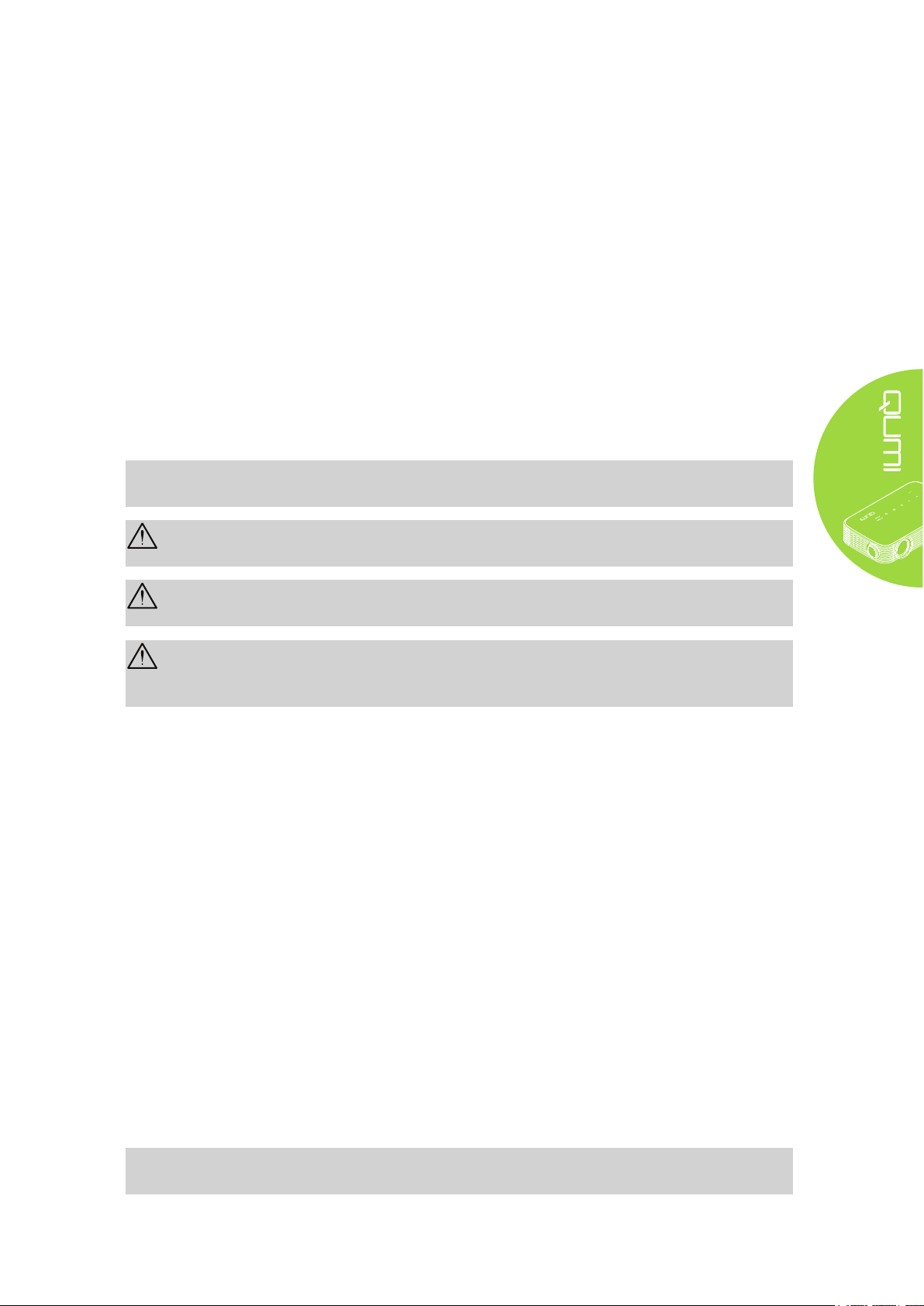
Wichtige Sicherheitshinweise
Wichtig:
Wir empfehlen Ihnen dringend, diesen Abschnitt aufmerksam zu lesen, bevor Sie Qumi in
Betrieb nehmen. Diese Sicherheits- und Nutzungsanweisungen stellen sicher, dass Sie
Qumi viele Jahre sicher nutzen können. Bewahren Sie diese Anleitung zum zukünftigen
Nachschlagen auf.
Verwendete Symbole
Warnsymbole am Gerät und in dieser Anleitung sollen Sie vor gefährlichen Situationen
warnen.
Die folgenden, in dieser Anleitung verwendeten Stile sollen Sie auf wichtige Informationen
aufmerksam machen.
Hinweis:
Bietet zusätzliche Informationen zum Thema.
Wichtig:
Bietet zusätzliche Informationen, die unbedingt beachtet werden sollten.
Achtung:
Warnt vor Situationen, bei denen das Gerät beschädigt werden kann.
Warnung:
Warnt Sie vor Situationen, in denen Schäden am Gerät, eine gefährliche Umgebung oder
Verletzungen verursacht werden können.
In der gesamten Anleitung werden Komponenten und Einträge in OSD-Menüs durch
Fettschrift angezeigt; Beispiel:
„Drücken Sie zum Öffnen des Einstellungen-Menüs die MENU-Taste an der
Fernbedienung.“
Allgemeine Sicherheitshinweise
• Öffnen Sie das Gehäuse des Gerätes nicht. Es benden sich keine vom Benutzer
reparierbaren Teile im Inneren. Wenden Sie sich bei Reparaturbedarf an qualiziertes
Kundendienstpersonal.
• Halten Sie alle Warn- und Sicherheitshinweise in dieser Anleitung und am Gerät ein.
• Die Projektionslichtquelle ist extrem hell. Blicken Sie zur Vermeidung von
Augenschäden nicht direkt in das Objektiv, wenn die LED eingeschaltet ist.
• Stellen Sie das Gerät nicht auf einen instabilen Untergrund oder Ständer.
• Verwenden Sie das System nicht in der Nähe von Wasser, im direkten Sonnenlicht
oder in der unmittelbaren Umgebung von Wärmequellen.
• Platzieren Sie keine schweren Gegenstände wie Bücher oder Taschen auf dem
Gerät.
Hinweis:
RG1 IEC 62471-5:2015.
iii
Page 4
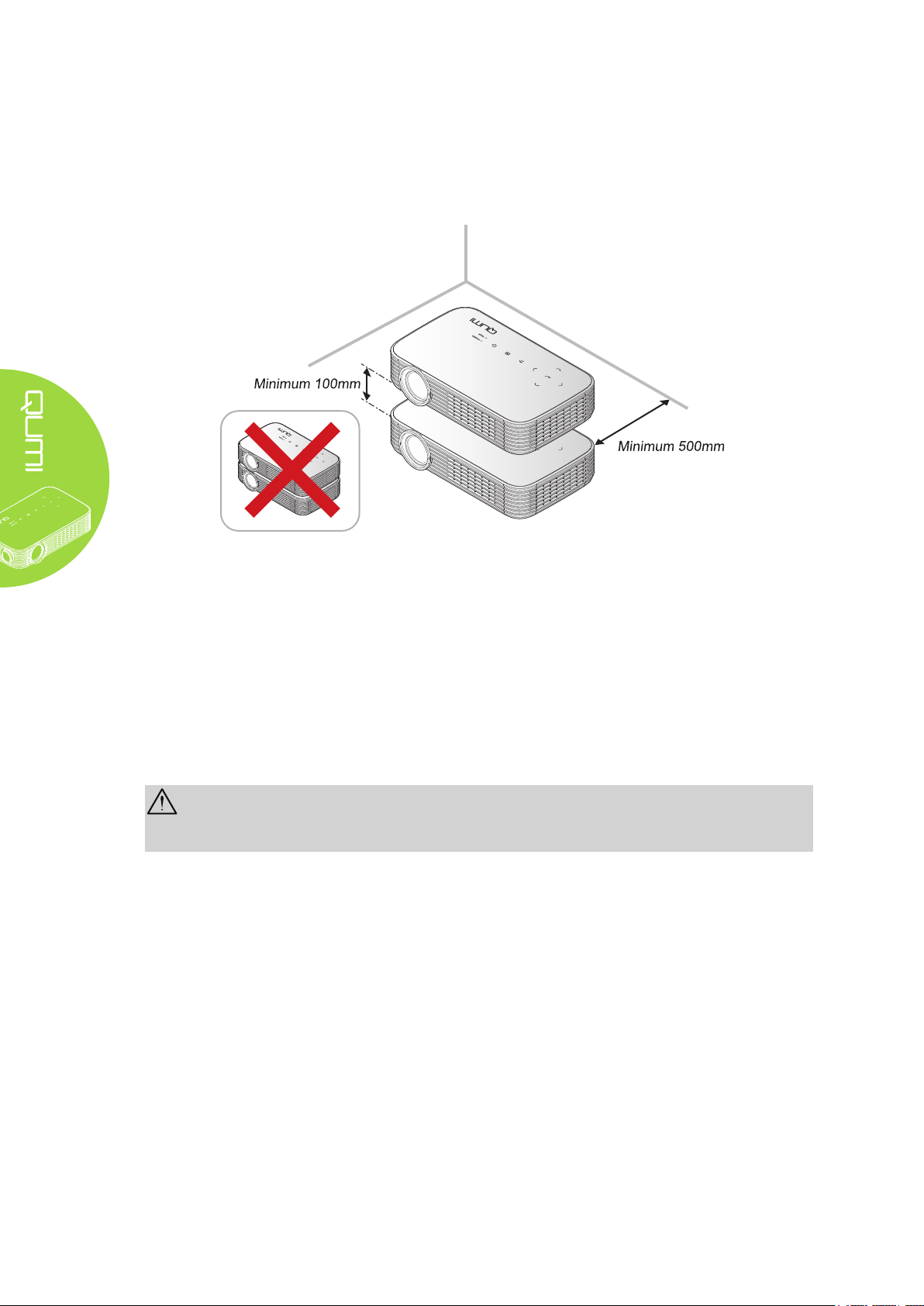
Qumi-Installationshinweis
• Halten Sie einen Abstand von mindestens 500mm rund um die Belüftungsöffnungen
ein.
• Stellen Sie sicher, dass die Zuluftöffnungen nicht die heiße Luft von den
Abluftöffnungen ansaugen.
• Wenn Sie Qumi in einem eingeschlossenen Raum betreiben, müssen Sie darauf
achten, dass die Lufttemperatur innerhalb des Einbaus die Betriebstemperatur nicht
überschreitet, während Qumi läuft; zudem dürfen Zu- und Abluftöffnungen nicht
blockiert werden.
• Alle Einbauten sollten eine zertizierte Thermikbewertung bestehen, die sicherstellt,
dass Qumi die warme Abluft nicht wieder ansaugt, da dies zu einer Abschaltung
des Gerätes führen kann, sobald die Temperatur innerhalb des Gehäuses den
Betriebstemperaturbereich überschreitet.
Achtung:
1. Warnt vor Situationen, bei denen das Gerät beschädigt werden kann.
2. Verwenden Sie Qumi nicht an staubigen Orten.
iv
Page 5
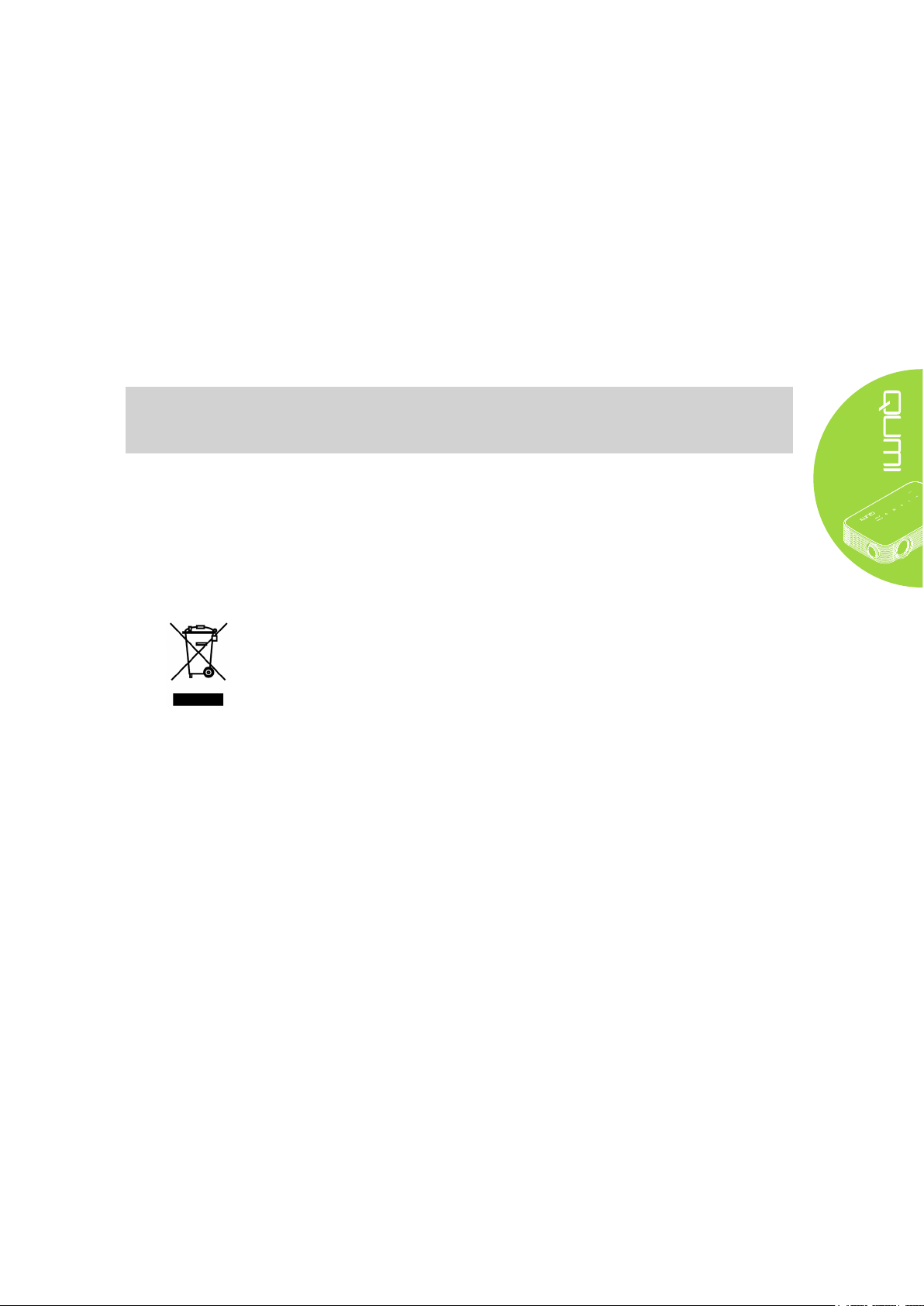
Sicherheit bei der Stromversorgung
• Verwenden Sie nur das mitgelieferte Netzteil.
• Platzieren Sie nichts auf dem Kabel. Verlegen Sie das Kabel so, dass niemand
darauf treten kann.
• Entfernen Sie die Batterie aus der Fernbedienung, wenn diese eingelagert oder
längere Zeit nicht benutzt wird.
Qumi reinigen
• Ziehen Sie das Netzkabel vor der Reinigung. Siehe Qumi reinigen auf Seite 47.
Hinweis:
Qumi wird im Betrieb warm. Lassen Sie den Qumi abkühlen, bevor Sie ihn in einem Fach
oder dergleichen aufbewahren.
Warnhinweise zu Richtlinien
Lesen Sie sich vor Installation und Inbetriebnahme von Qumi die Richtlinienhinweise unter
Richtlinienkonformität auf Seite 56 durch.
Erklärungen zu Symbolen
Entsorgung: Entsorgen Sie elektrische und elektronische Altgeräte nicht im
Hausmüll oder über die städtische Abfallentsorgung. EU-Länder erfordern die
Nutzung separater Sammelsysteme zum Recycling.
Hauptmerkmale
• Native 1080p-Auösung mit einem 16:9-Seitenverhältnis.
• Bis zu 1.000 LED Farbhelligkeit und ein Kontrastverhältnis von 30.000:1 sorgen für
brillante und scharfe Bilder.
• Projizieren Sie ein 120 Zoll großes (diagonal) hochauösendes Bild aus nur 4 Metern
Entfernung an die Projektionsäche.
• Langlebige, energieefziente LED-Lichtquelle mit einer voraussichtlichen Betriebszeit
von 30.000 Stunden.
• Streamen und projizieren Sie kabellos Dokumente, Fotos, Filme und andere Inhalte
mit dem integrierten Drahtlossystem.
• Integrierter 2-Watt-Audiolautsprecher mit Audioausgang zum Anschließen externer
Lautsprecher.
Über diese Anleitung
Diese Anleitung richtet sich an Endverbraucher und beschreibt Installation und Bedienung
von Qumi. Wenn möglich, benden sich relevante Informationen – wie Abbildungen und
deren Beschreibungen – direkt auf der zugehörigen Seite. Dieses Drucker-freundliche
Format dient Ihrem Komfort und hilft zum Schutz der Umwelt dabei Papier einzusparen.
Wir empfehlen Ihnen, nur die erforderlichen Abschnitte auszudrucken.
v
Page 6
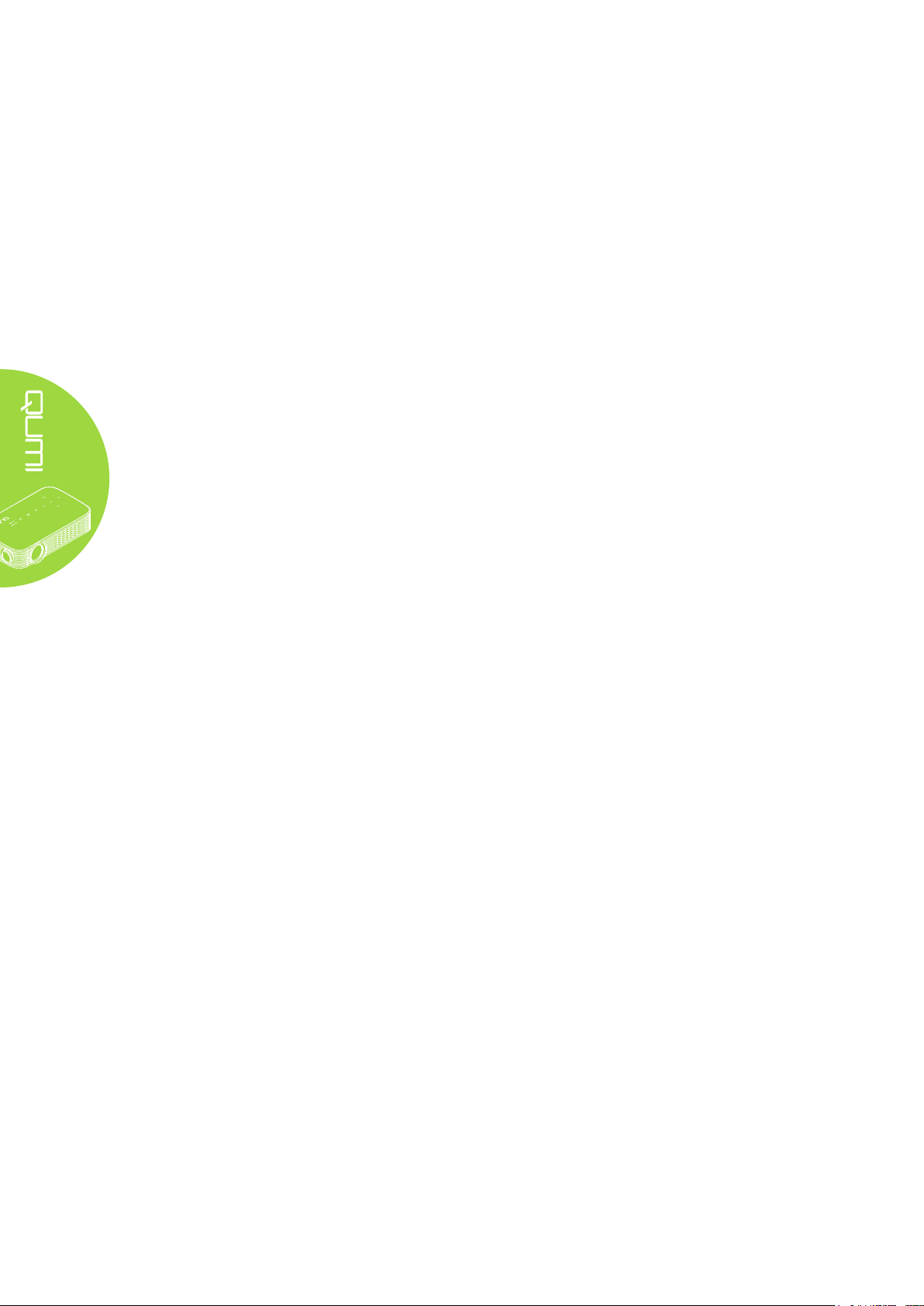
Inhalt
Vorwort ................................................................................................................... ii
Kapitel 1 Auf einen Blick ............................................................. 1
Übersicht ................................................................................................................1
Standard Zubehör .................................................................................................. 3
Fernbedienung für HDMI .......................................................................................4
Fernbedienung für Medien / MHL ..........................................................................6
Tasten an Qumi und Fernbedienung .....................................................................8
Kapitel 2 Erste Schritte ............................................................... 9
Was Sie benötigen ................................................................................................. 9
Qumi einrichten ....................................................................................................10
Fernbedienung einrichten .................................................................................... 14
Kapitel 3 Qumi-Benutzerschnittstelle ..................................... 15
Übersicht ..............................................................................................................15
Medien ................................................................................................................. 16
QumiCast ............................................................................................................. 26
USB-Verbindung .................................................................................................. 34
HDMI / MHL .........................................................................................................35
Mirror ...................................................................................................................36
Kapitel 4 OSD-Einstellungen .................................................... 37
OSD-Menüeinstellungen ......................................................................................37
OSD-Sprache festlegen ....................................................................................... 38
Übersicht über das OSD-Menü ............................................................................39
Übersicht über das OSD-Menü ............................................................................40
Farbe-Menü .........................................................................................................41
Anzeige-Menü ......................................................................................................42
Informationen-Menü .............................................................................................44
Audio-Menü .........................................................................................................45
Management ........................................................................................................ 46
Kapitel 5 Ihren Qumi pegen .................................................... 47
Qumi reinigen ......................................................................................................47
Objektiv reinigen .................................................................................................. 47
Problemlösung ..................................................................................................... 48
Vivitek-Kundendienstseite ....................................................................................51
Technische Daten ................................................................................................52
Projektionsabstand vs. Projektionsgröße ............................................................53
Tabelle zu Projektionsabstand und -größe ..........................................................53
Tabelle zum Taktungsmodus ................................................................................54
Qumi-Abmessungen ............................................................................................ 55
Richtlinienkonformität ..........................................................................................56
Sicherheitszertizierungen ...................................................................................56
Entsorgung und Recycling ................................................................................... 56
vi
Page 7
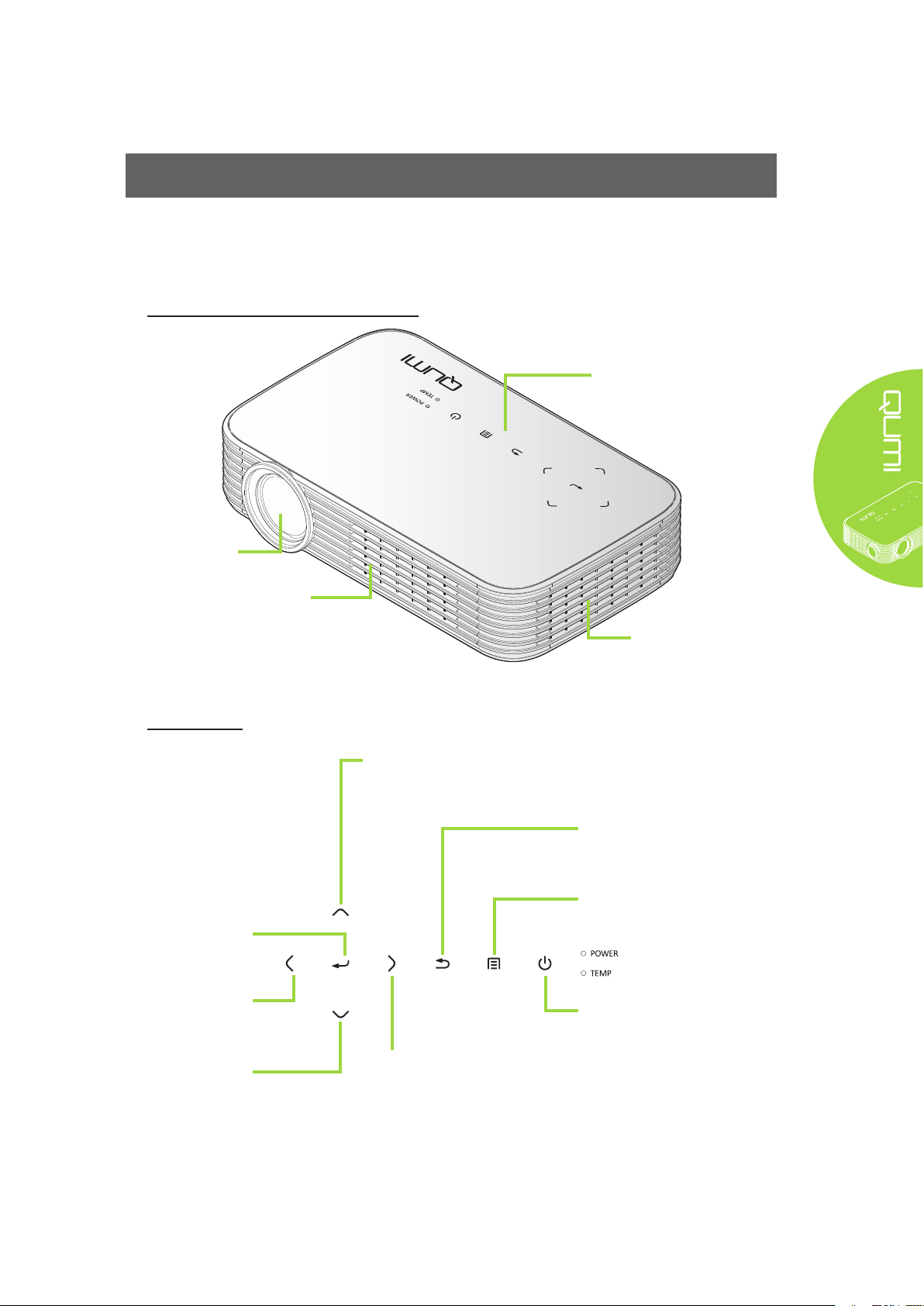
Kapitel 1 Auf einen Blick
Übersicht
Ansicht von vorne/oben/rechts
Objektiv
Projektionsobjektiv
Belüftungsöffnungen
Nicht verdecken
Bedienfeld
Siehe Bedienfeld – OSD-
Tasten
Belüftungsöffnungen
Nicht verdecken
Bedienfeld
Eingabetaste
Zum Ändern von
Einstellungen im OSD-Menü
Linkstaste
Zum Navigieren und Ändern von
Einstellungen im OSD-Menü
Abwärtstaste
Zum Navigieren und Ändern von
Einstellungen im OSD-Menü
Aufwärtstaste
Zum Navigieren und Ändern von
Einstellungen im OSD-Menü
Zurück
Zum vorherigen OSD-Menü
zurückkehren
MENU
Zum Öffnen und Verlassen des OSDMenüs
Ein-/Ausschalter
Zum Ein-/Ausschalten von Qumi
Rechtstaste
Zum Navigieren und Ändern von Einstellungen
im OSD-Menü
1
Page 8
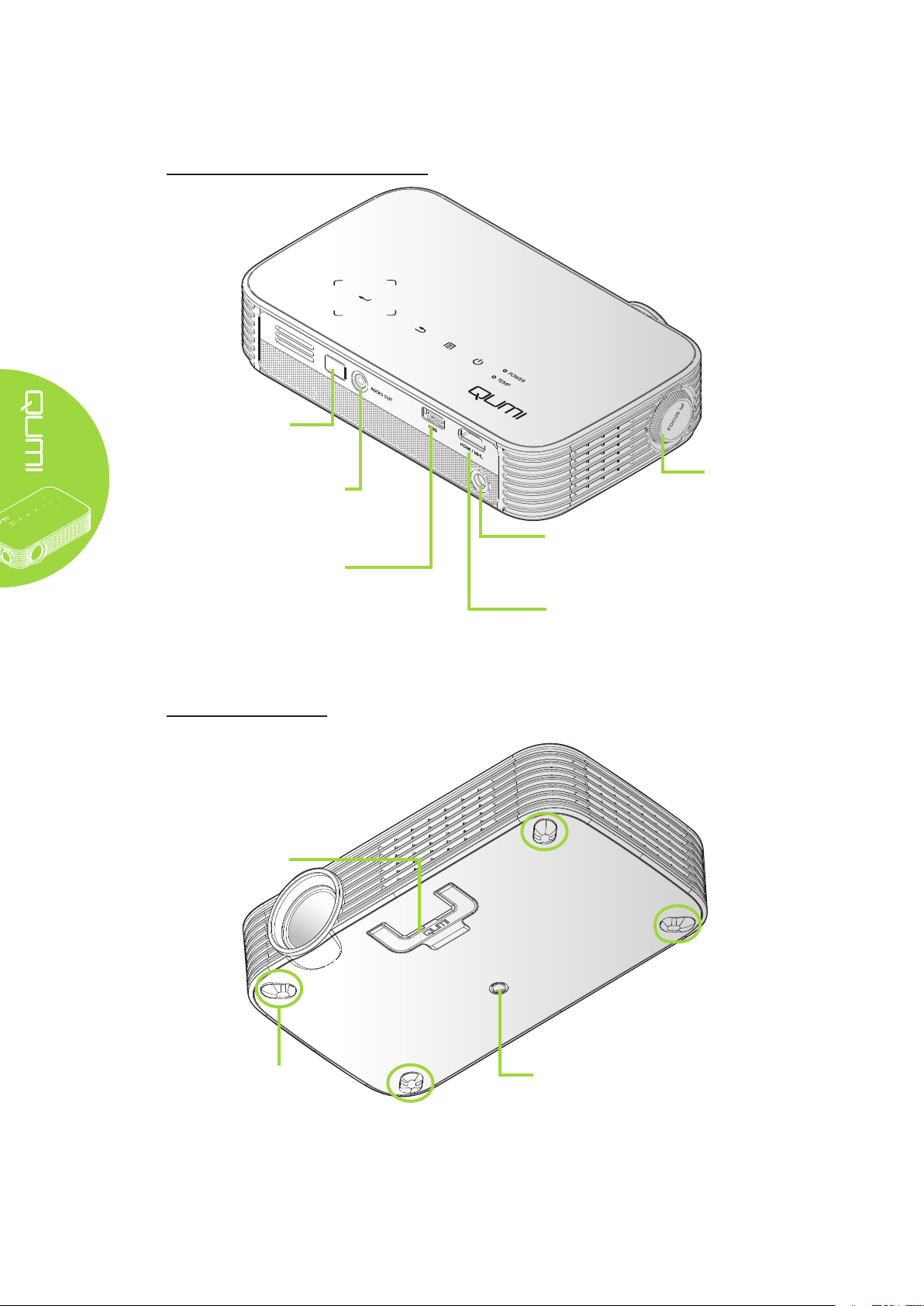
Ansicht von hinten/oben/links
IR-Empfänger
Empfängt das IR-Signal
von der Fernbedienung
Audioausgang
Hier schließen Sie das Audiokabel
eines Lautsprechersystems oder
Kopfhörers an
USB
Zum Anschließen eines USB-
Laufwerks
Fokusring
Zum Scharfstellen des
projizierten Bildes
DC-Eingang
Hier schließen Sie das
mitgelieferte Netzteil an
HDMI/MHL
Hier schließen Sie das HDMI- / MHLKabel von einem HDMI- / MHL-Gerät an
Ansicht von unten
Seitenstütze
Gummifüße
Bieten Stabilität und
gewährleisten eine gute
Kühlung
Stativanschluss
Stativ nicht inklusive
2
Page 9
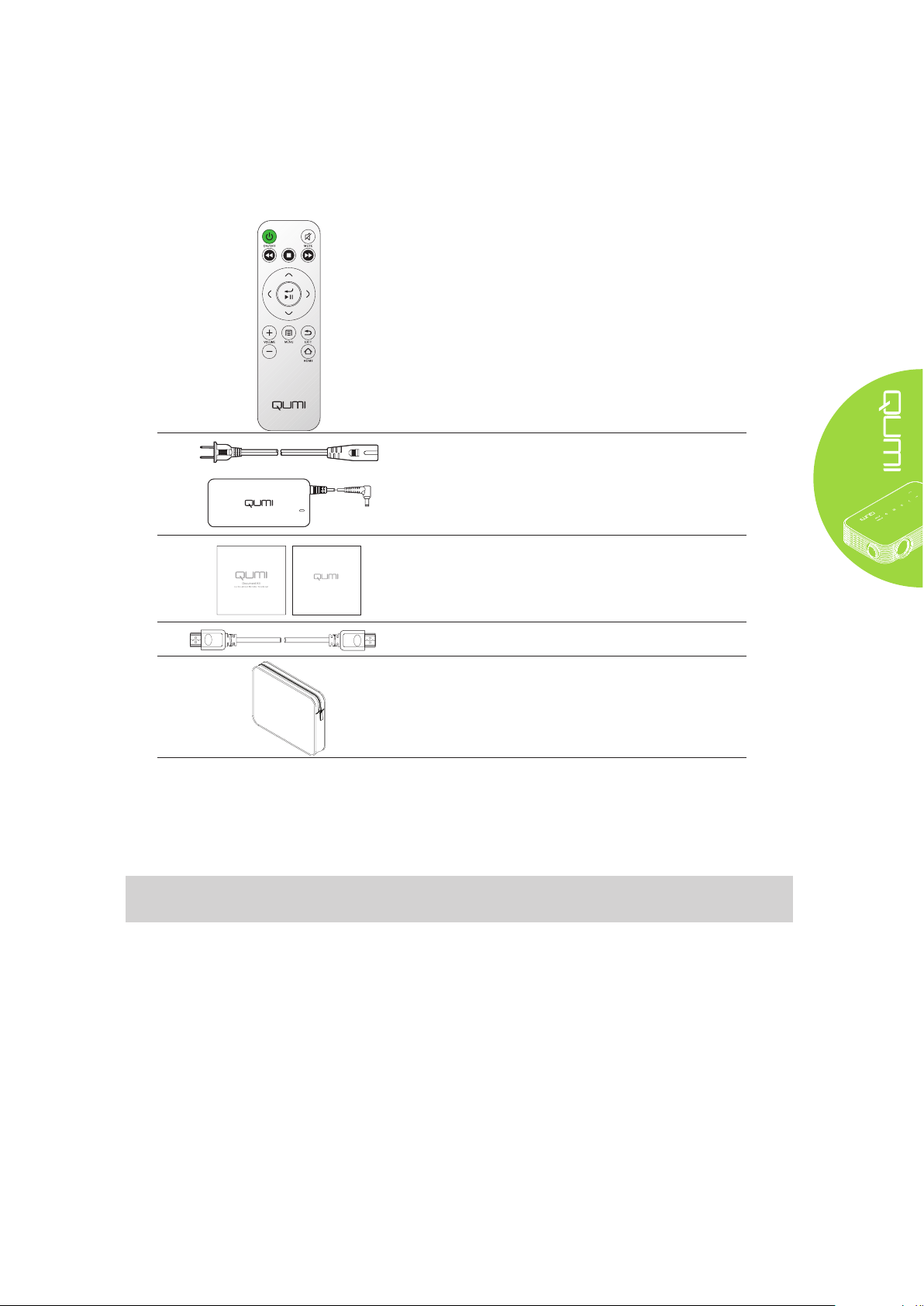
Standard Zubehör
Folgendes Zubehör wird bei Qumi mitgeliefert:
Fernbedienung
(mit einer 3-V-Batterie CR2025)
Regionales Netzkabel und Netzteil
WARRANTY
Dokumentationsset
(Schnellstartanleitung, Garantiekarte)
HDMI-Kabel
Tragetasche
Wenden Sie sich umgehend an Ihren Händler, falls etwas fehlen oder beschädigt sein
sollte bzw. das Gerät nicht funktioniert. Wie empfehlen, das Originalverpackungsmaterial
aufzubewahren, falls Sie das Gerät einmal zur Inanspruchnahme des Garantieservices
einsenden müssen.
Hinweis:
Das Zubehör kann je nach Modell variieren.
3
Page 10
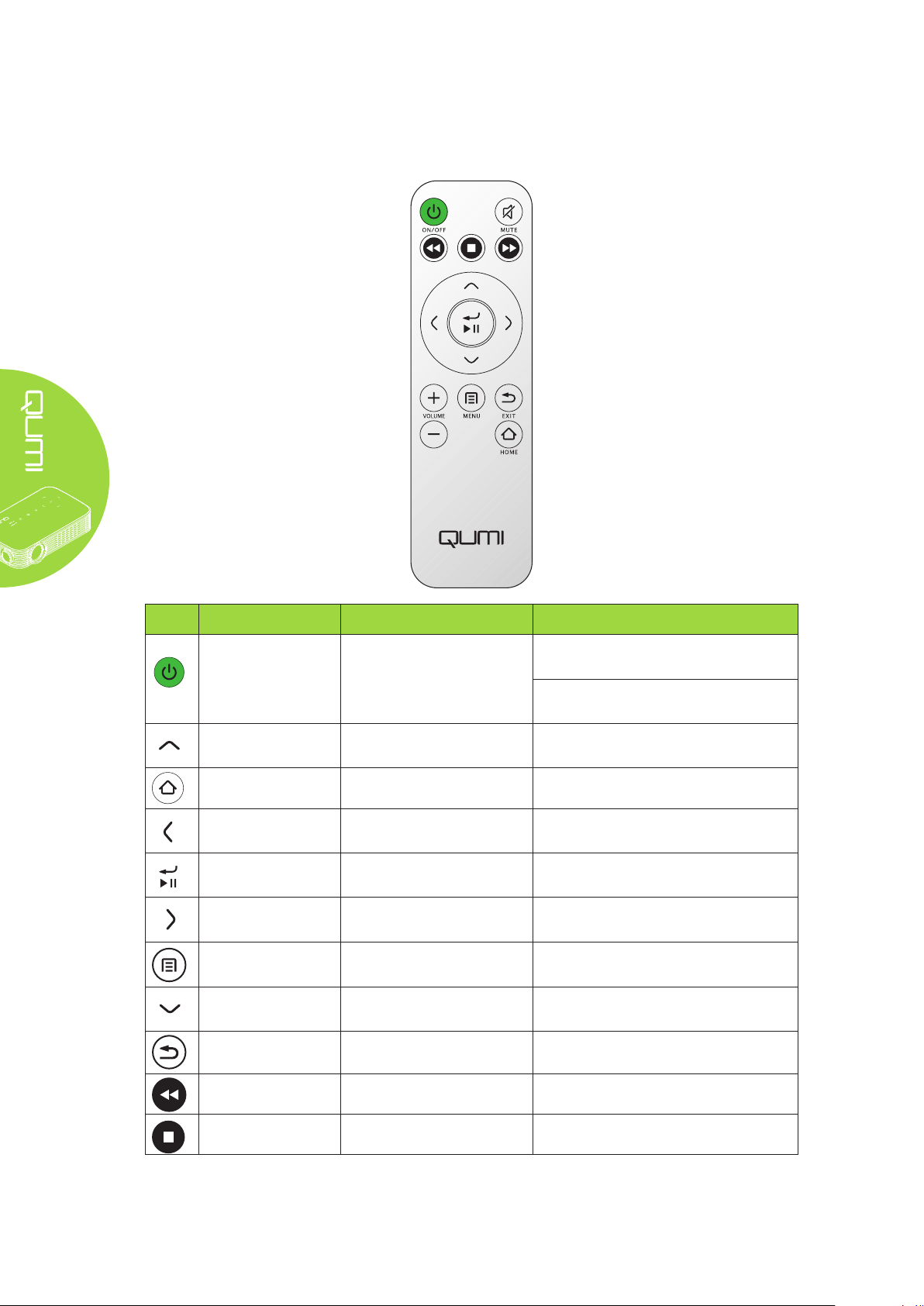
Fernbedienung für HDMI
Tastenbelegung OSD aus OSD ein
Einmal drücken -> Ausschalten-
Ein-/Ausschalten
Aufwärts Nicht verfügbar
HOME Rückkehr zur Startseite Rückkehr zur Startseite
Links Nicht verfügbar
Enter / Wiedergabe
/ Pause
Rechts Nicht verfügbar
MENU Öffnet das OSD-Menü Schließt das OSD-Menü
Abwärts Nicht verfügbar
EXIT Nicht verfügbar Schließt das OSD-Menü
Zum Ein-/Ausschalten des
Projektors.
Nicht verfügbar
Warnmeldung wird eingeblendet
Zweimal drücken -> Projektor wird
ausgeschaltet
Bewegt die Hervorhebung im OSD-
Menü
Führt die im Menü angezeigte Aktion
durch
Führt die im Menü angezeigte Aktion
durch
Führt die im Menü angezeigte Aktion
durch
Bewegt die Hervorhebung im OSDMenü
Rücklauf Nicht verfügbar Nicht verfügbar
Stopp Nicht verfügbar Nicht verfügbar
4
Page 11
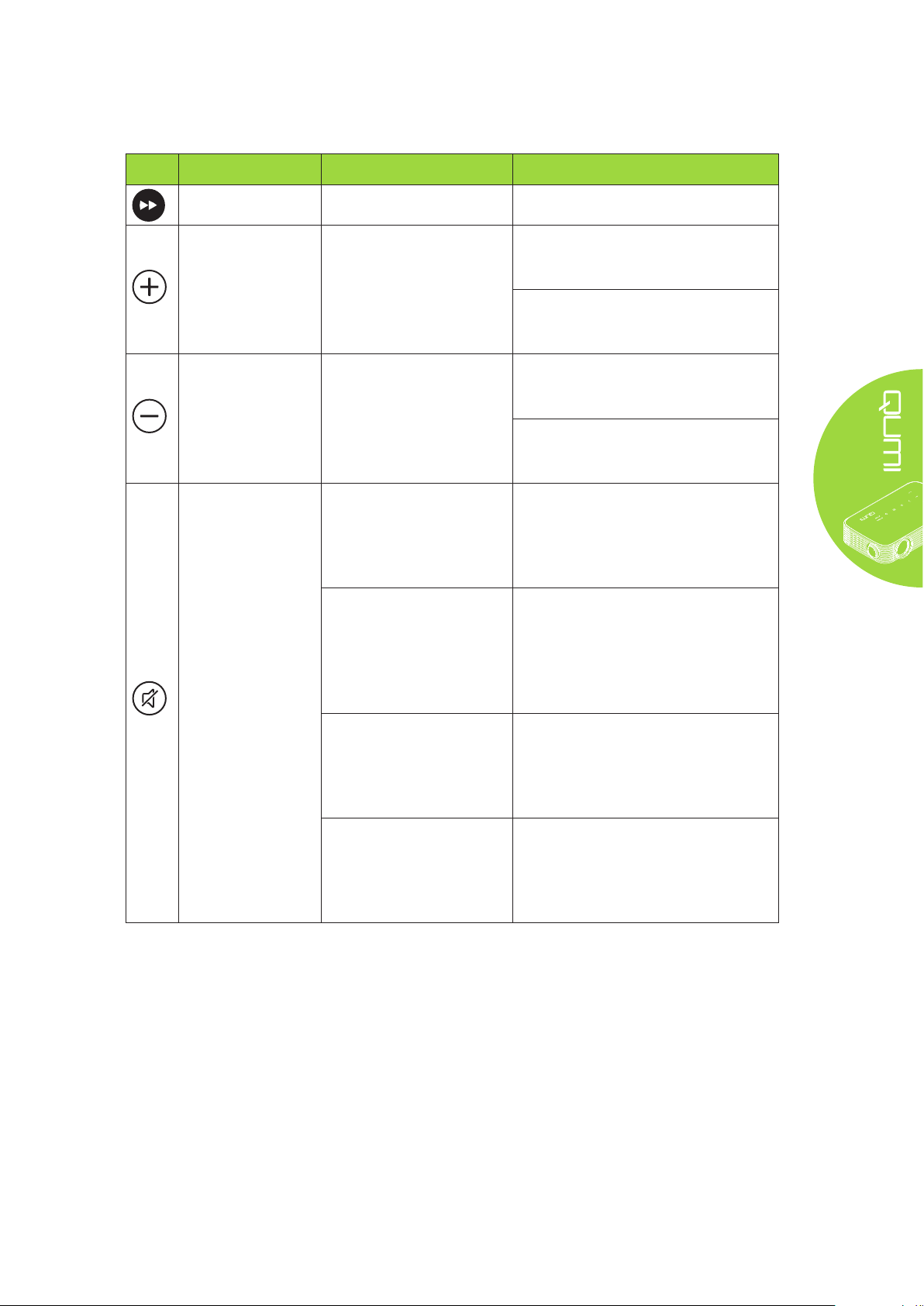
Tastenbelegung OSD aus OSD ein
Vorheriges Nicht verfügbar Nicht verfügbar
Wenn das Lautstärke-Menü
angezeigt wird: Lautstärkepegel wird
Lautstärke erhöhen
Lautstärke
verringern
Stumm
Öffnet das LautstärkeMenü
Öffnet das LautstärkeMenü
Wenn der Ton nicht
stummgeschaltet
ist:Schaltet den Ton
stumm und öffnet das
Stumm-Menü
Wenn der Ton
stummgeschaltet
ist:Deaktiviert die
Stummschaltung und
öffnet das Stumm-ausMenü
erhöht
Wenn ein anderes Menü angezeigt
wird:Schließt das Menü und öffnet
das Lautstärke-Menü
Wenn das Lautstärke-Menü
angezeigt wird: Lautstärkepegel wird
verringert.
Wenn ein anderes Menü angezeigt
wird:Schließt das Menü und öffnet
das Lautstärke-Menü
Wenn das Stumm-Menü angezeigt
wird: Deaktiviert die Stummschaltung
und ruft das Stumm-aus-Menü auf
Wenn das Stumm-aus-Menü
angezeigt wird: Aktiviert die
Stummschaltung und ruft das
Stumm-Menü auf
Wenn ein anderes Menü angezeigt
wird: Schließt das Menü Wenn
der Ton nicht stummgeschaltet ist:
Schaltet den Ton stumm und öffnet
das Stumm-Menü
Wenn ein anderes Menü angezeigt
wird: Schließt das Menü Wenn der
Ton stummgeschaltet ist: Deaktiviert
die Stummschaltung und öffnet das
Stumm-aus-Menü
5
Page 12
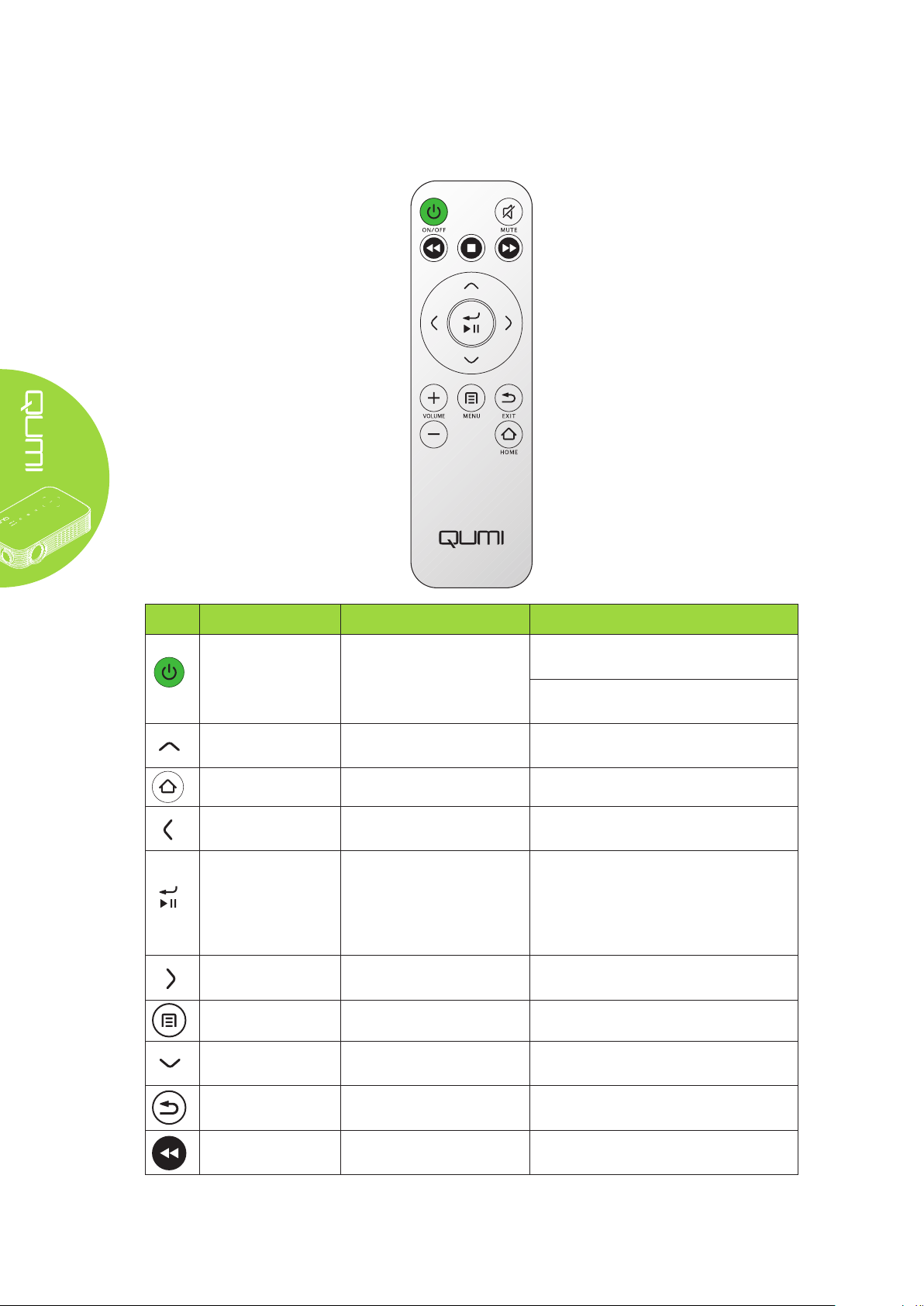
Fernbedienung für Medien / MHL
Tastenbelegung OSD aus OSD ein
Einmal drücken -> Ausschalten-
Ein-/Ausschalten
Aufwärts
HOME Rückkehr zur Startseite Rückkehr zur Startseite
Links
Enter /
Wiedergabe /
Pause
Rechts
MENU Öffnet das OSD-Menü Schließt das OSD-Menü
Abwärts
EXIT
Rücklauf
Zum Ein-/Ausschalten
des Projektors.
Bewegt die Menüauswahl
nach oben
Bewegt die Menüauswahl
nach links
Ruft das
Medienuntermenü auf,
startet / unterbricht
die Wiedergabe der
Medienauswahl
Bewegt die Menüauswahl
nach rechts
Bewegt sich in der
Eintragsliste nach unten
Schließt das aktuelle
Menü
Rücklauf der
Medienwiedergabe
Warnmeldung wird eingeblendet
Zweimal drücken -> Projektor wird
ausgeschaltet
Bewegt die Hervorhebung im OSD-
Menü
Führt die im Menü angezeigte Aktion
durch
Führt die im Menü angezeigte Aktion
durch
Führt die im Menü angezeigte Aktion
durch
Bewegt die Hervorhebung im OSDMenü
Schließt das OSD-Menü
Rücklauf der Medienwiedergabe
6
Page 13
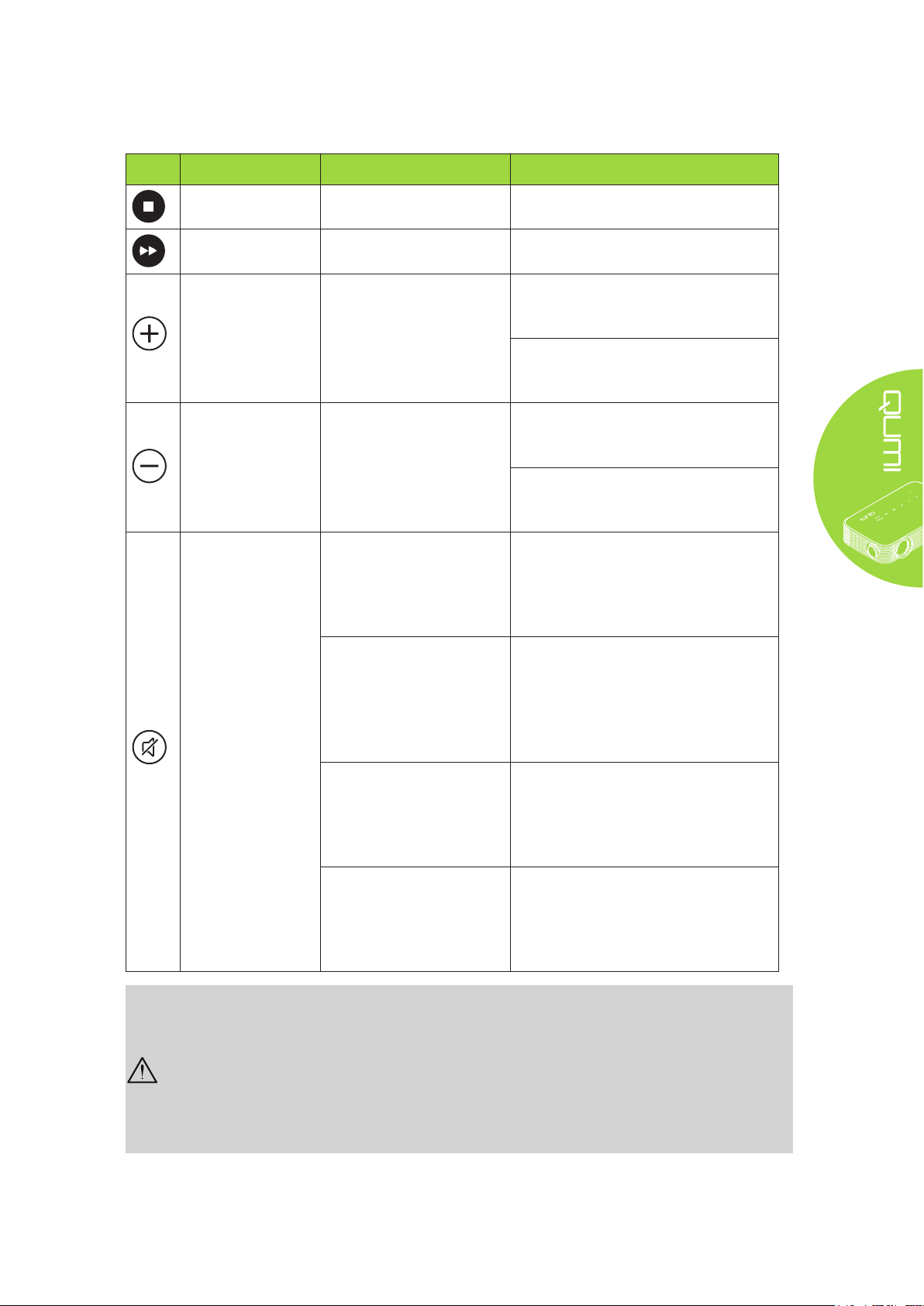
Tastenbelegung OSD aus OSD ein
Stopp
Vorheriges
Lautstärke
erhöhen
Lautstärke
verringern
Stumm
Stoppt die
Medienwiedergabe
Springt zum vorherigen
Eintrag in der Liste
Öffnet das LautstärkeMenü
Öffnet das LautstärkeMenü
Wenn der Ton nicht
stummgeschaltet
ist:Schaltet den Ton
stumm und öffnet das
Stumm-Menü
Wenn der Ton
stummgeschaltet
ist:Deaktiviert die
Stummschaltung und
öffnet das Stumm-ausMenü
Stoppt die Medienwiedergabe
Springt zum vorherigen Eintrag in der
Liste
Wenn das Lautstärke-Menü
angezeigt wird: Lautstärkepegel wird
erhöht
Wenn ein anderes Menü angezeigt
wird:Schließt das Menü und öffnet
das Lautstärke-Menü
Wenn das Lautstärke-Menü
angezeigt wird: Lautstärkepegel wird
verringert.
Wenn ein anderes Menü angezeigt
wird:Schließt das Menü und öffnet
das Lautstärke-Menü
Wenn das Stumm-Menü angezeigt
wird: Deaktiviert die Stummschaltung
und ruft das Stumm-aus-Menü auf
Wenn das Stumm-aus-Menü
angezeigt wird: Aktiviert die
Stummschaltung und ruft das
Stumm-Menü auf
Wenn ein anderes Menü angezeigt
wird: Schließt das Menü Wenn
der Ton nicht stummgeschaltet ist:
Schaltet den Ton stumm und öffnet
das Stumm-Menü
Wenn ein anderes Menü angezeigt
wird: Schließt das Menü Wenn der
Ton stummgeschaltet ist: Deaktiviert
die Stummschaltung und öffnet das
Stumm-aus-Menü
Wichtig:
1. Achten Sie darauf, dass sich keine Hindernisse zwischen Fernbedienung und Qumi
benden. Falls sich Hindernisse in dem Bereich zwischen Fernbedienung und Qumi
benden, kann das Signal von bestimmten reektierenden Oberächen zurückgeworfen
werden.
2. Die Tasten an Qumi haben dasselbe Layout und ähnliche Funktionen wie die
entsprechenden Tasten an der Fernbedienung. Diese Bedienungsanleitung beschreibt die
Funktionen basierend auf der Fernbedienung.
7
Page 14
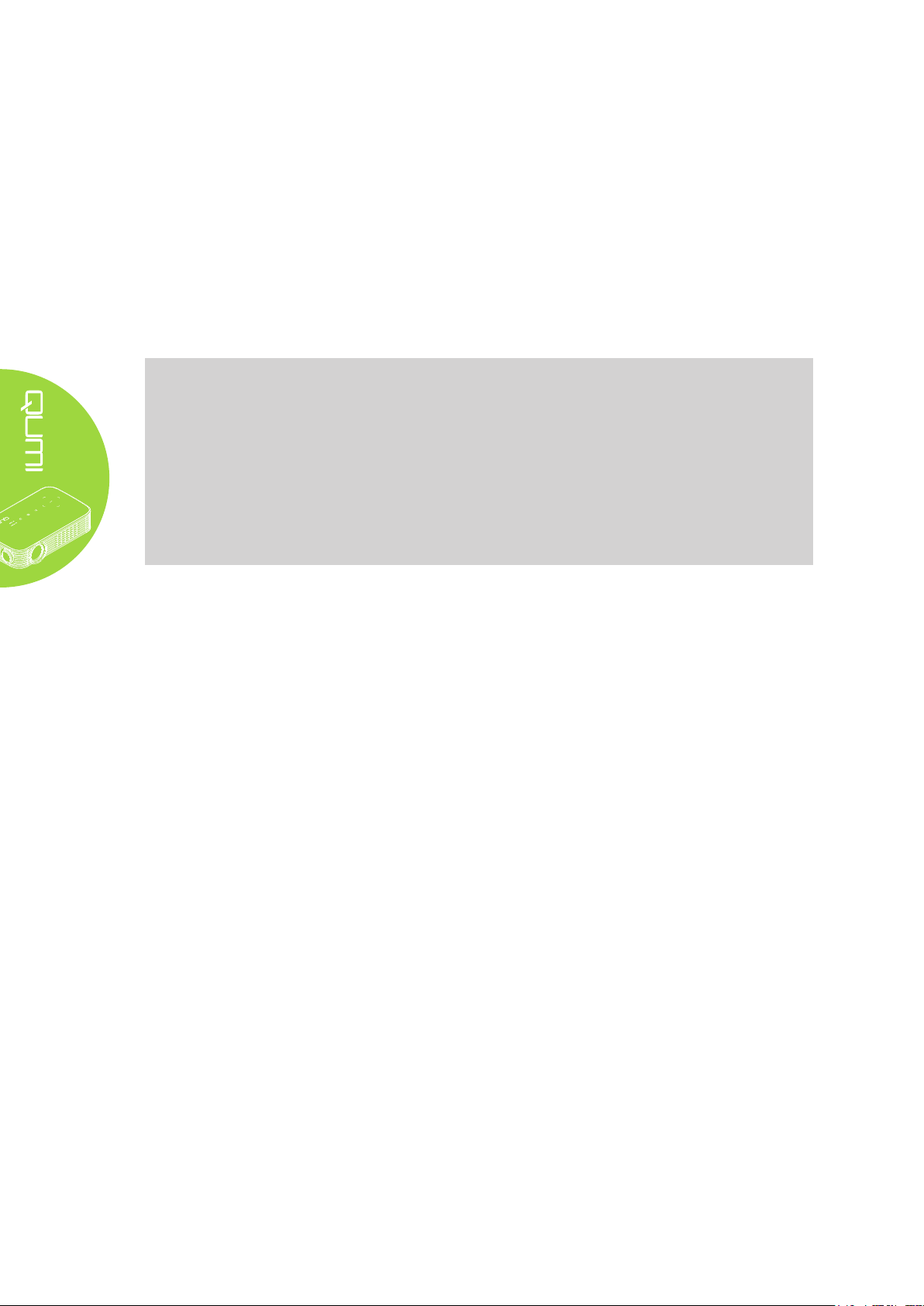
Tasten an Qumi und Fernbedienung
Qumi kann sowohl über die Fernbedienung als auch über das Bedienfeld an der
Oberseite von Qumi bedient werden. Alle Aktionen können über die Fernbedienung
ausgeführt werden.
Die Fernbedienung dient nicht nur der Navigation des Cursors in den Menüs, sondern
kann auch zur Steuerung der Medienfunktionen (Musik- und Videowiedergabe) genutzt
werden. Weitere Einzelheiten zur Steuerung der Medienfunktionen mit Hilfe der
Fernbedienung nden Sie unter 15.
Hinweis:
MHL-Funktion:
Bei App-Einstellungen dienen die Tasten ▲ Aufwärts-, ▼ Abwärts-, ◄ Links- und ►
Rechtspfeil als Richtungstasten, einschließlich Enter und EXIT.
Ihr Smart-Gerät mit der Fernbedienung steuern:
Wenn der Projektor den Inhalt Ihres MHL-kompatiblen Smart-Gerätes anzeigt, können Sie
die Fernbedienung zur Steuerung Ihres Smart-Gerätes nutzen.
Zum Aufrufen des MHL-Modus können Sie folgende Tasten zur Steuerung Ihres Smart-
Gerätes nutzen: Pfeiltasten (▲ Aufwärts, ▼ Abwärts, ◄ Links, ► Rechts), EXIT.
8
Page 15
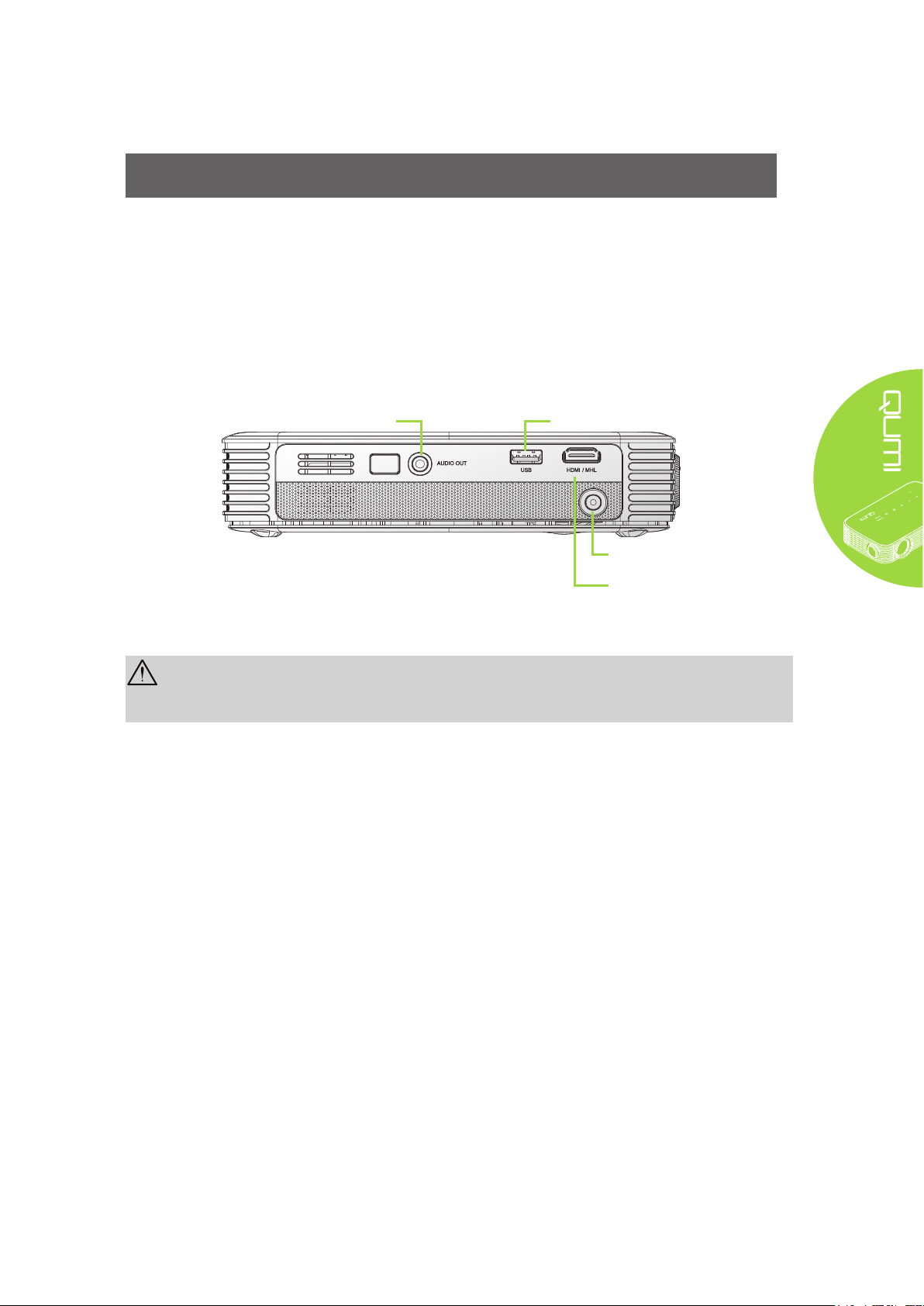
Kapitel 2 Erste Schritte
Was Sie benötigen
Sie können zahlreiche Arten externer Geräte und Peripherie an Qumi anschließen.
DVD-Player können zur Wiedergabe von Filmen angeschlossen werden. Video- und
Fotowiedergabe sind auch über Camcorder und Digitalkameras möglich.
Diese Geräte können Sie über ein geeignetes Kabel mit Qumi verbinden. Achten Sie
darauf, dass das Anschlussgerät über einen geeigneten Ausgang verfügt.
Audiokabel anschließen USB-Gerät einstecken
Netzteil anschließen
HDMI- / MHL-Peripherie
anschließen
Warnung:
Trennen Sie vor dem Anschließen aus Sicherheitsgründen sowohl Qumi als auch die
Anschlussgeräte vom Stromnetz.
9
Page 16
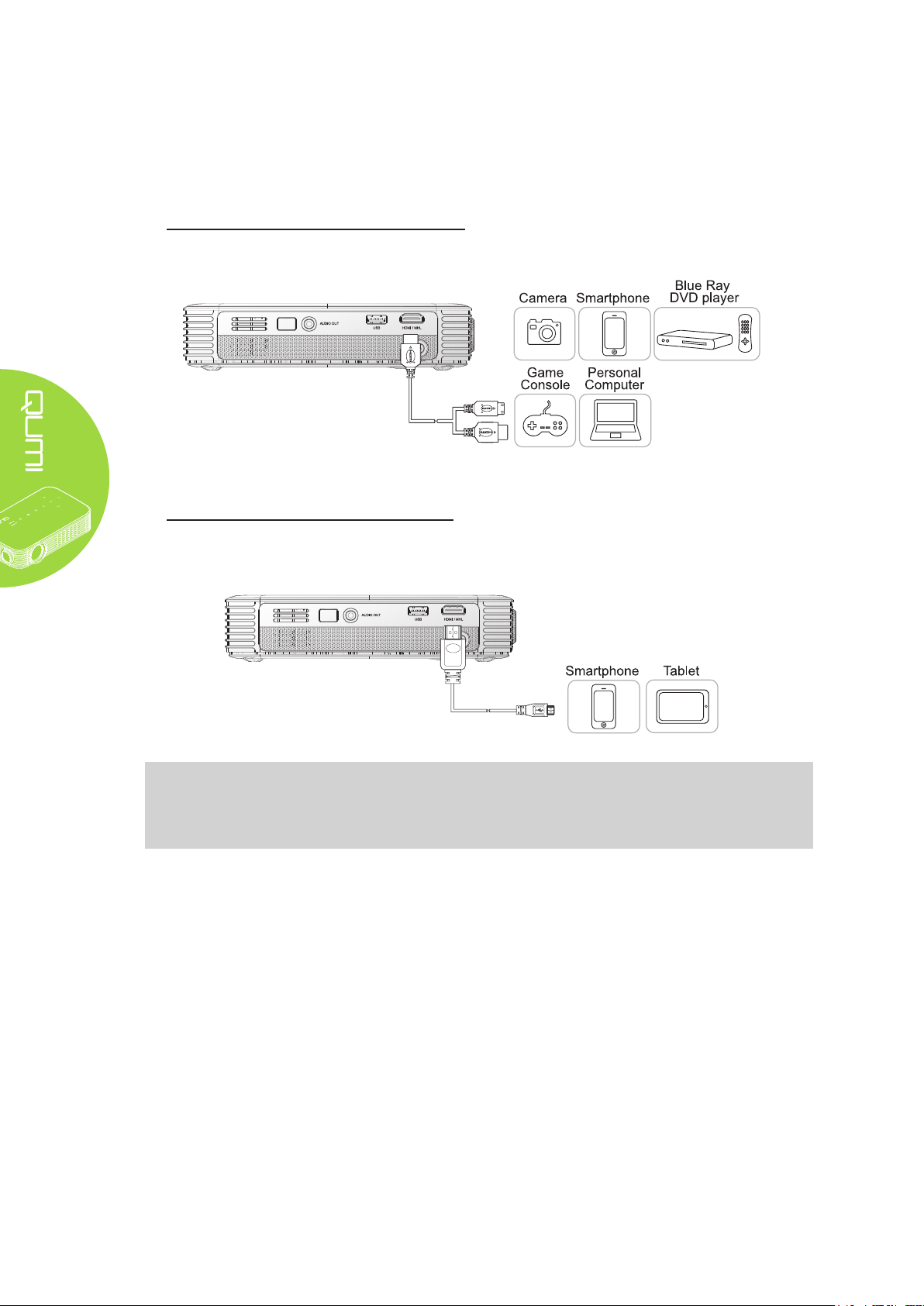
Qumi einrichten
Peripherie per HDMI anschließen
Schließen Sie HDMI-kompatible Peripherie über ein HDMI-Kabel (optional) an Qumi an.
Mit einem MHL-Gerät verbinden
Verbinden Sie Ihren Qumi über ein HDMI/MHL-Kabel (optional) mit einem MHLkompatiblen Gerät.
Hinweis:
Bei einigen MHL-kompatiblen Geräten, deren Ausgabe nicht über Micro-USB erfolgt, ist
möglicherweise ein zusätzlicher Kabeladapter erforderlich.
Adapter für Samsung-Geräte sind separat erhältlich.
10
Page 17
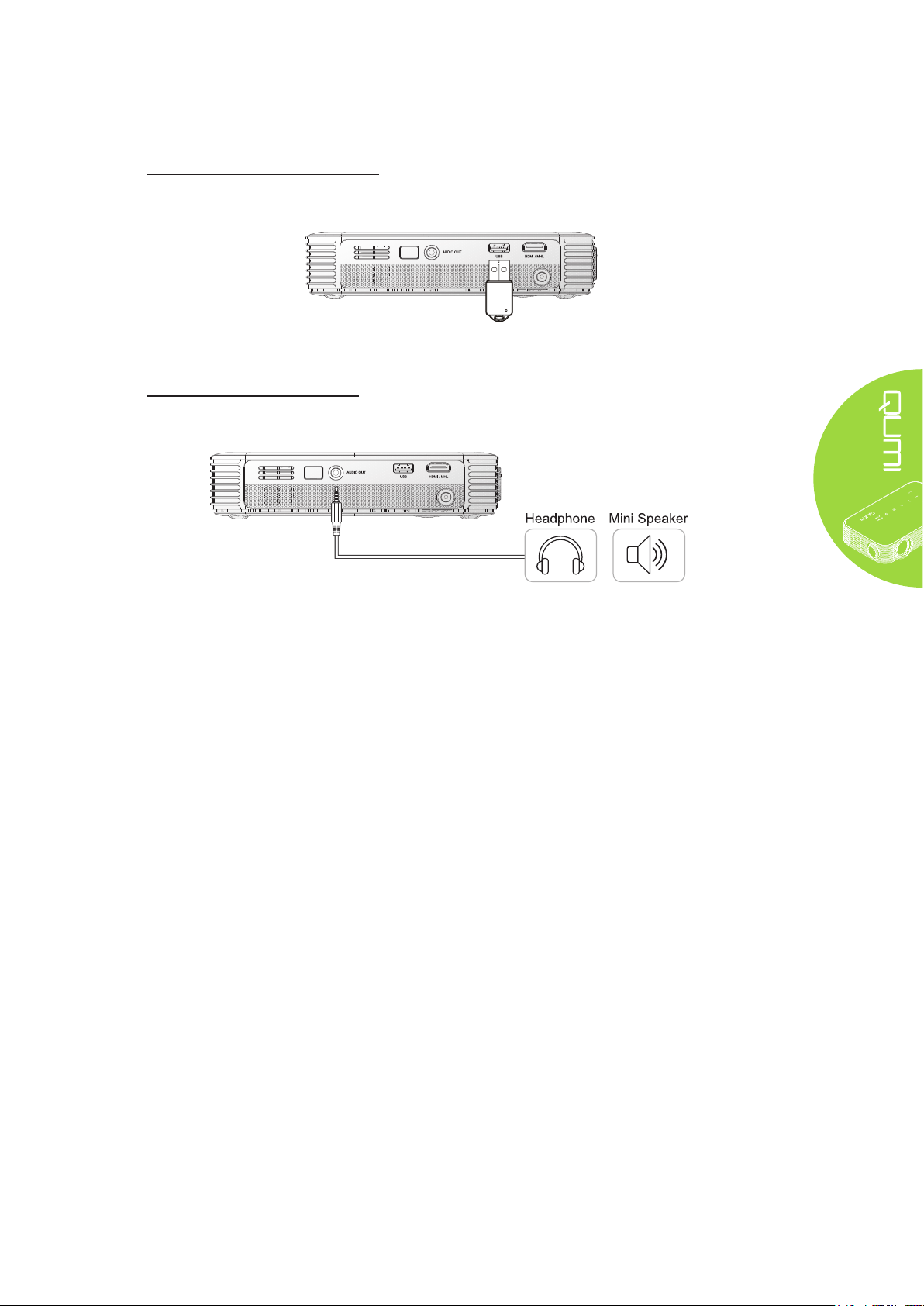
USB-Laufwerk einstecken
Stecken Sie ein USB-Laufwerk in den entsprechenden Port von Qumi.
Audiogerät anschließen
Schließen Sie Kopfhörer oder Mini-Lautsprecher am Audioausgang von Qumi an.
11
Page 18
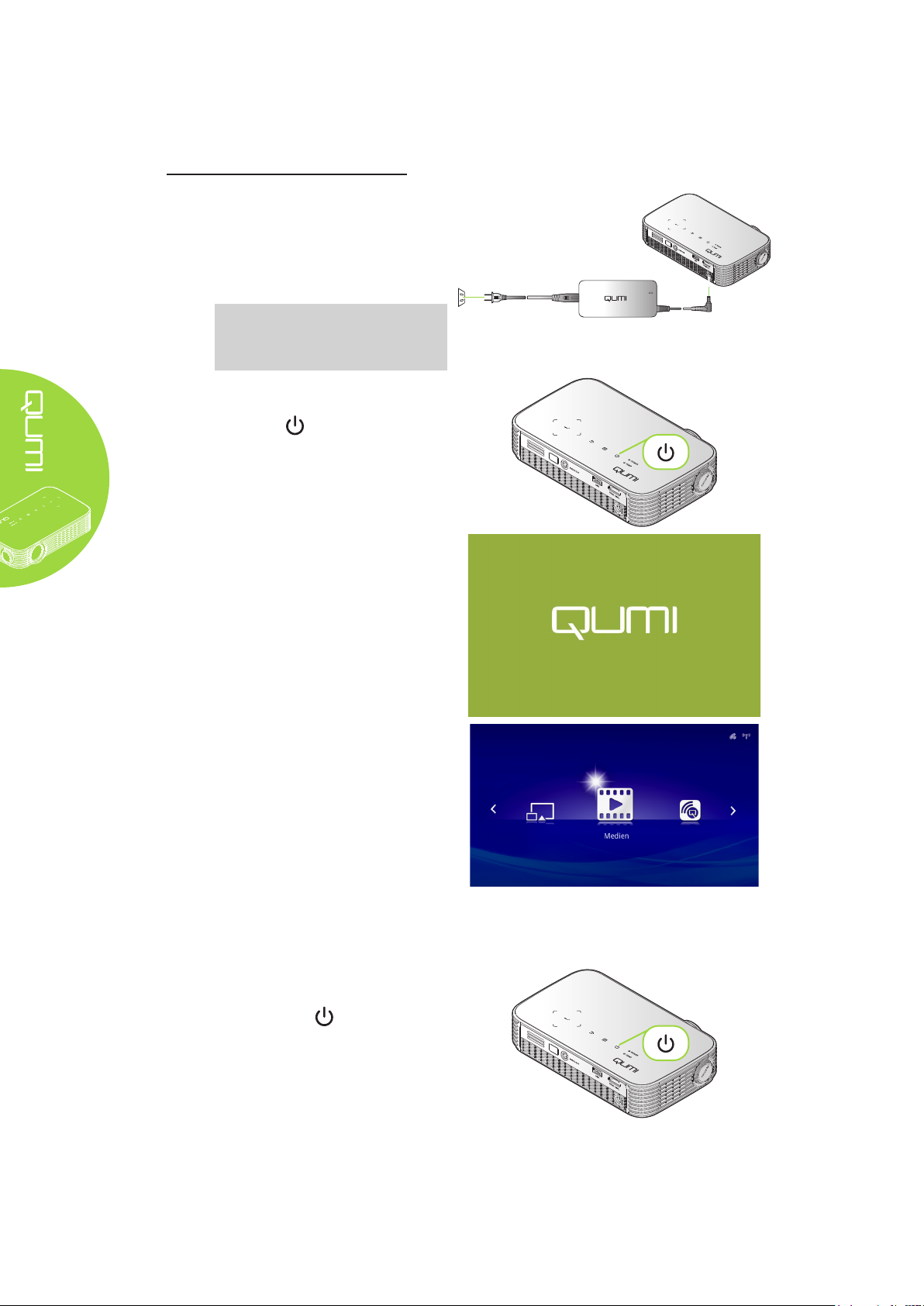
Qumi ein- und ausschalten
1.
Schließen Sie das Netzteil an
Qumi an. Verbinden Sie das
andere Ende des Netzteils mit
einer Steckdose.
Hinweis:
Die Netzteilmodelle können
je nach Ländern variieren.
2.
Drücken Sie zum Einschalten von
Qumi die Ein-/Austaste.
Der Qumi-Startbildschirm
erscheint und die
angeschlossenen Geräte werden
erkannt.
3.
Wählen Sie mit der Taste ◄ oder
► an der Fernbedienung die
Funktion, die Sie wiedergeben
möchten.
• Medien
• QumiCast
• USB-Verbindung
• HDMI / MHL
• Mirror
4.
Drücken Sie zum Ausschalten
von Qumi die Ein-/Austaste.
12
Page 19
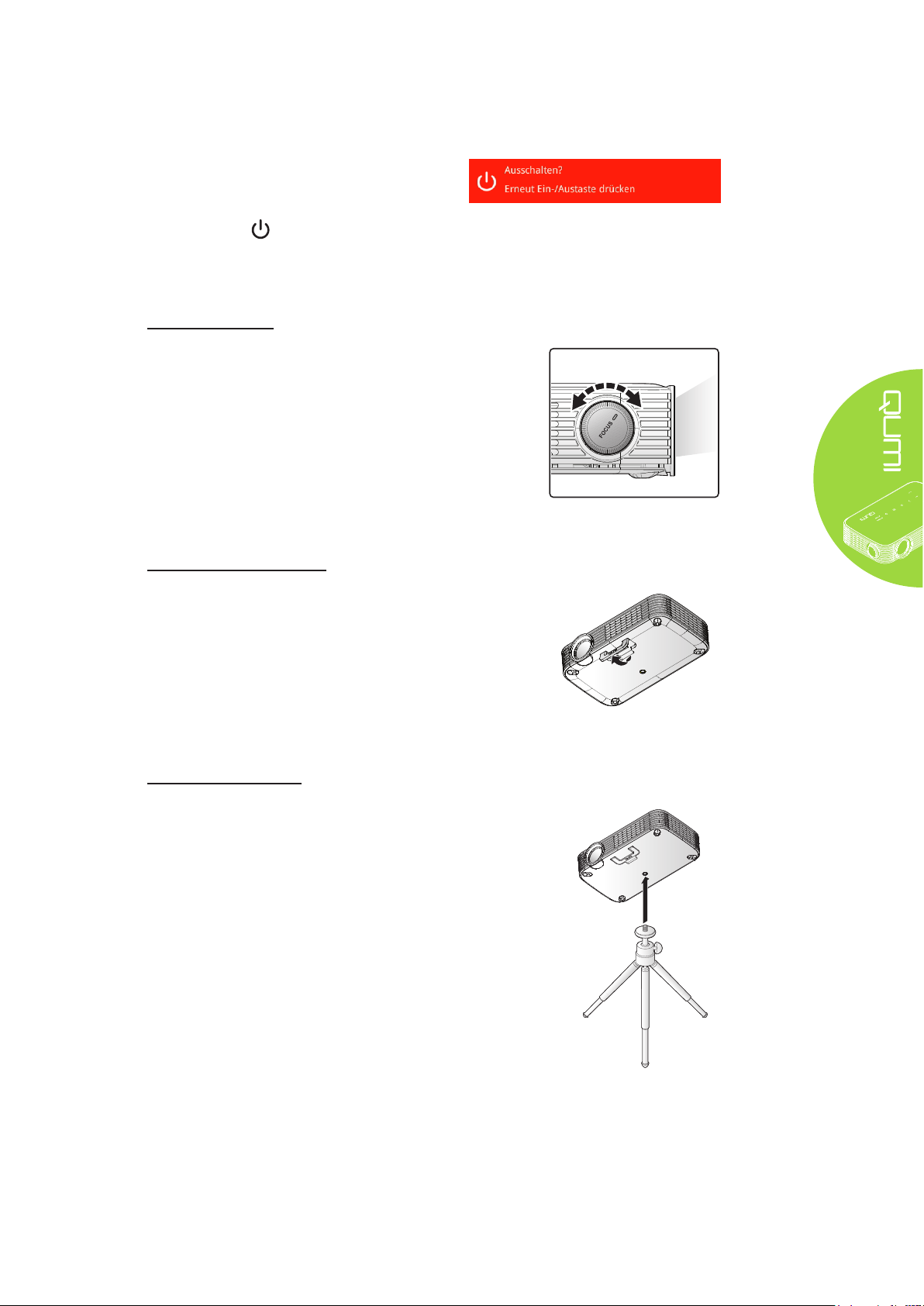
Wenn die „Ausschalten? /Ein-/
5.
Austaste noch einmal drücken“Meldung erscheint, drücken
Sie die Ein-/Austaste. Der
Projektor schaltet sich aus.
Bild anpassen
Falls das projizierte Bild nicht klar angezeigt wird,
kann es durch Links- oder Rechtsbewegung des
Fokusrings angepasst werden.
Projektor ausrichten
Klappen Sie zur Ausrichtung des Projektors die
Seitenstütze nach unten.
Stativ verwenden
Qumi kann mit einem Stativ genutzt werden,
indem Sie dieses an der Unterseite von Qumi
anschließen. Es ist mit vielen typischen Stativen
kompatibel.
Unterstützte Stativspezikationen:
• Typ: Stativ
• Schlitzgröße: 1/4 – 20; L: 6,3 mm
13
Page 20

Fernbedienung einrichten
Die Fernbedienung wird mit einer (1) 3 V-LithiumBatterie (CR2025) geliefert. Die Batterie ist bereits
ab Werk in die Fernbedienung eingelegt.
Entfernen Sie zur Inbetriebnahme der
Fernbedienung die Plastiknase (A) aus dem
Batteriefach.
Batterie der Fernbedienung auswechseln
1.
Entfernen Sie die
Batteriefachabdeckung,
indem Sie diese
in Pfeilrichtung (A)
drehen. Heben Sie die
Abdeckung dann in
Pfeilrichtung (B) ab.
Achtung:
1. Verwenden Sie nur 3 V-Lithium-Batterien (CR2025).
2. Entsorgen Sie verbrauchte Batterien entsprechend den örtlichen Richtlinien.
3. Entnehmen Sie die Batterie, wenn Qumi längere Zeit nicht genutzt wird.
2.
Nehmen Sie
die alte Batterie
heraus und legen
eine neue Batterie
ein, wobei der
Pluspol nach oben
zeigt.
3.
Installieren Sie die
Abdeckung wie
abgebildet.
Betriebsreichweite
Die Fernbedienung nutzt zur Steuerung von Qumi IR-Übertragung (Infrarot). Es ist nicht
erforderlich, die Fernbedienung direkt auf Qumi zu richten.
Die Fernbedienung funktioniert innerhalb eines Radius von etwa 7 Metern und in einem
Winkel von 15 Grad ober- und unterhalb von Qumi (falls die Fernbedienung nicht in einem
rechten Winkel auf die Seiten oder Rückseite von Qumi gerichtet ist).
Falls Qumi nicht auf die Fernbedienung reagiert, reduzieren Sie den Abstand zu Qumi.
14
Page 21

Kapitel 3 Qumi-Benutzerschnittstelle
Übersicht
Die Qumi-Benutzerschnittstelle dient der einfachen Konguration und Benutzung.
Zudem ermöglicht Ihnen die Benutzerschnittstelle den Zugriff auf Mediendateien von
Ihren Smart-Geräten (Telefone oder Tablets) oder USB-Laufwerke für eine ganzheitliche
Medienerfahrung.
Die Benutzerschnittstelle enthält vier Hauptfunktionen:
• Medien – Ermöglicht die Benutzung von im internen Speicher oder auf einem
verbundenen USB-Laufwerk abgelegten Medien zur Wiedergabe von Fotos, Musik,
Audiodateien und Dokumenten.
• QumiCast – Ermöglicht das Streaming von Medien von Smart-Geräten oder die
Spiegelung verbundener Android/iOS/Mac/Windows-Geräte.
• USB-Verbindung – Ermöglicht die Benutzung eines verbundenen PCs als
Speichergerät.
• HDMI / MHL – Projektion über ein verbundenes HDMI- oder MHL-Gerät.
• Mirror – Projektion durch Spiegelung des Android-Gerätes.
15
Page 22

Medien
Das Mediencenter verfügt über interne Speicher-, USB- und Einstellungswerkzeuge zur
Anzeige von Mediendateien über Qumi.
Wählen Sie im Hauptmenü mit der Taste ◄ oder ► an der Fernbedienung Medien und
drücken Sie .
Unterstützte Formate
Die folgenden Dateiformate werden unterstützt:
• Bild: JPEG, BMP
• Audio: MP1/MP2/MP3, WMA, OGG, ADPCM-WAV, PCM-WAV, AAC
• Sprachaufnahme: MP3, WAV
• Video: AVI, divx, MKV, TS, DAT, VOB, MPG, MPEG, MOV, MP4, WMV
• Adobe® PDF (.pdf) (PDF 1.0, 1.1, 1.2, 1.3 und 1.4)
• Microsoft® Word (.doc/.docx)
• Microsoft® PowerPoint (.ppt/.pptx/.ppx/.ppsx) (Animationen und Diaübergangseffekte
werden nicht unterstützt)
• Microsoft® Excel (97-2010, .xls/.xlsx)
16
Page 23

Interner Speicher
Das Werkzeug Interner Speicher ermöglicht das Speichern externer Mediendateien in
Qumi.
1. Wählen Sie unter Medien mit der Taste ◄ oder ► an der Fernbedienung Interner
Speicher und drücken Sie .
2. Wählen Sie mit der Taste ◄ oder ► an der Fernbedienung Foto, Video, Musik oder
Dokument.
Funktion Beschreibung
Ermöglicht Ihnen die Anzeige von Fotos und die Bereitstellung einer
Foto
Video
Musik
Dokument
Diaschaufunktionalität.
Siehe Foto auf Seite 19.
Ermöglicht Ihnen die Wiedergabe von Filmdateien. Siehe Video auf
Seite 20.
Ermöglicht Ihnen die Wiedergabe von Audiodateien. Siehe Musik auf
Seite 21.
Ermöglicht Ihnen die Anzeige von Dokumentendateien. Siehe Dokument
auf Seite 22.
Hinweis:
Text in Fettschrift und vereinfachtem Chinesisch sowie
kennwortgeschützte Dateien werden nicht unterstützt.
17
Page 24

USB
Das USB-Werkzeug ermöglicht die Anzeige von Mediendateien von einem
angeschlossenen USB-Laufwerk.
1. Wählen Sie unter Medien mit der Taste ◄ oder ► an der Fernbedienung USB und
drücken Sie .
2. Wählen Sie mit der Taste ◄ oder ► an der Fernbedienung Foto, Video, Musik oder
Dokument.
Funktion Beschreibung
Ermöglicht Ihnen die Anzeige von Fotos und die Bereitstellung einer
Foto
Video
Musik
Dokument
Diaschaufunktionalität.
Siehe Foto auf Seite 19.
Ermöglicht Ihnen die Wiedergabe von Filmdateien. Siehe Video auf
Seite 20.
Ermöglicht Ihnen die Wiedergabe von Audiodateien. Siehe Musik auf
Seite 21.
Ermöglicht Ihnen die Anzeige von Dokumentendateien. Siehe Dokument
auf Seite 22.
Hinweis:
Text in Fettschrift und vereinfachtem Chinesisch sowie
kennwortgeschützte Dateien werden nicht unterstützt.
18
Page 25

Foto
Die verfügbaren Bilder auf dem angeschlossenen USB-Laufwerk oder im internen
Speicher werden im Fotomenü aufgelistet.
Wählen Sie mit der Taste ▲, ▼, ◄ oder ► an der Fernbedienung das Bild und drücken
Sie zur Anzeige . Das Bedienfeld erscheint im mittleren unteren Bereich des Bildes.
Folgende Funktionen sind über das Bedienfeld verfügbar.
Symbol Beschreibung
Zum Blättern zum vorherigen Bild wählen.
Zum Blättern zum nächsten Bild wählen.
Bild um 90 ° gegen den Uhrzeigersinn drehen.
Bild um 90 ° im Uhrzeigersinn drehen.
Bilddrehung rücksetzen.
Zum Starten einer Diaschau aller Bilder im internen Speicher oder im USB-
Gerät wählen.
Zur Anzeige der Fotoinformationen wählen.
19
Page 26

Video
Die verfügbaren Videos auf dem angeschlossenen USB-Laufwerk oder im internen
Speicher werden im Videomenü aufgelistet.
Wählen Sie mit der Taste ▲ oder ▼ an der Fernbedienung das Video und drücken Sie zur
Anzeige . Zudem erscheint ein Bedienfeld mit dem Bild. Die folgende Tabelle zeigt die
verfügbaren Funktionen.
Symbol Beschreibung
Zum Bewegen der Wiedergabeauswahl zur vorherigen Datei wählen.
Zum Aktivieren des Rücklaufs wählen.
/
Zur Wiedergabe der ausgewählten Datei wählen. Zum Anhalten oder
Wiedergeben der Auswahl erneut drücken.
Zum Stoppen der aktuell wiedergegebenen Datei wählen.
Zum Aktivieren des Schnellvorlaufs wählen.
Zum Bewegen der Wiedergabeauswahl zur nächsten Datei wählen.
Informationen zum Wiederholungsmodus.
20
Page 27

Musik
Die verfügbare Musik auf dem angeschlossenen USB-Laufwerk oder im internen Speicher
werden im Musikmenü aufgelistet.
Wählen Sie mit der Taste ▲ oder ▼ an der Fernbedienung den Musiktitel und drücken Sie
zur Anzeige . Zudem erscheint ein Bedienfeld mit der Musik. Die folgende Tabelle zeigt
die verfügbaren Funktionen.
Symbol Beschreibung
Zum Bewegen der Wiedergabeauswahl zur vorherigen Datei wählen.
Zum Aktivieren des Rücklaufs wählen.
/
Zur Wiedergabe der ausgewählten Datei wählen. Zum Anhalten oder
Wiedergeben der Auswahl erneut drücken.
Zum Stoppen der ausgewählten Datei wählen.
Zum Aktivieren des Schnellvorlaufs wählen.
Zum Bewegen der Wiedergabeauswahl zur nächsten Datei wählen.
Informationen zum Wiederholungsmodus.
21
Page 28

Dokument
Die verfügbaren Dokumente auf dem angeschlossenen USB-Laufwerk oder im internen
Speicher werden im Dokumentmenü aufgelistet.
Wählen Sie mit der Taste ▲ oder ▼ an der Fernbedienung das Dokument und drücken
Sie zur Anzeige . Zudem erscheint ein Bedienfeld mit dem Dokument. Die folgende
Tabelle zeigt die verfügbaren Funktionen.
Symbol Beschreibung
Wenn das Dokument über den Anzeigerand hinausragt, zum Blättern nach oben
drücken.
Wenn das Dokument über den Anzeigerand hinausragt, zum Blättern nach
unten drücken.
Wenn das Dokument über den Anzeigerand hinausragt, zum Blättern nach links
drücken.
Wenn das Dokument über den Anzeigerand hinausragt, zum Blättern nach
rechts drücken.
Zum Vergrößern des Dokuments wählen.
Zum Verkleinern des Dokuments wählen.
Hinweis:
Drücken Sie im Anzeigemodus zum Bewegen und Positionieren des Bildes die Taste ▲, ▼,
◄ oder ► an der Fernbedienung.
22
Page 29

Einstellungen
Das Einstellungen-Menü ermöglicht Zugriff auf Einstellungen für Foto-, Video- und
Musikfunktionen.
1. Wählen Sie unter Medien mit der Taste ◄ oder ► an der Fernbedienung
Einstellungen und drücken Sie .
2. Wählen Sie mit der Taste ▲ oder ▼ an der Fernbedienung Foto, Video oder Musik,
drücken Sie dann zum Anpassen der Taste ◄ oder ►.
23
Page 30

Foto
Wählen Sie mit der Taste ▲ oder ▼ an der Fernbedienung das Element und drücken Sie
zum Ändern der Einstellung die Taste ◄ oder ► an der Fernbedienung.
Element Beschreibung
Anzeigeverhältnis
Intervallzeit
Wählen Sie ein Seitenverhältnis (Original oder Full Screen
(Vollbild)).
Wählen Sie eine Dauer für das eingestellte Muster (10 Sek., 30
Sek. oder 1 Min.).
Video
Drücken Sie zum Ändern der Einstellung die Taste ◄ oder ► an der Fernbedienung.
Element Beschreibung
Wiederholungsmodus
Wählen Sie einen Wiederholungsmodus (Sequenz, Einzeln oder
Einmal).
24
Page 31

Musik
Drücken Sie zum Ändern der Einstellung die Taste ◄ oder ► an der Fernbedienung.
Element Beschreibung
Wiederholungsmodus
Wählen Sie einen Wiederholungsmodus (Sequenz, Einzeln oder
Einmal).
25
Page 32

QumiCast
Systemanforderungen
Die Software QumiCast ist für Mac-, iOS-, Android- und Windows-Betriebssysteme
verfügbar. Nachstehend nden Sie eine Liste der Softwareanforderungen:
• Mac OS 10.9 und aktueller
• iOS8 und aktueller
• Android 4.2 und aktueller
• Windows 7, 8, 8.1 und aktueller
QumiCast einrichten
QumiCast herunterladen und installieren:
• Smart-Gerät: iOS App Store oder Google PlayoderScannen Sie den QR-Code auf
der Hauptseite von QumiCast LAN mit einer QR-Scanner-App.
• PC: http://www.vivitekcorp.com/qumicast/
Hinweis:
1. Weitere Einzelheiten oder den aktuellsten QumiCast-App-Download nden Sie unter
„http://www.vivitekcorp.com/qumicast/“.
2. Ihr PC muss mit demselben Netzwerk verbunden sein wie Ihr Qumi-Gerät.
26
Page 33

AP-Einrichtungsmodus
Durch Einrichten von Qumi als Netzwerkzugangspunkt (AP) können Sie über die
QumiCast-Software auf Qumi-Menüs zugreifen. Zudem kann Ihr Gerät auf das Internet
zugreifen, falls Qumi eine WLAN-Verbindung hergestellt hat.
1. Wählen Sie über das Hauptmenü mit der Taste ◄ oder ► an der Fernbedienung
QumiCast. Drücken Sie zum Fortfahren .
Damit Sie an Ihrem Smart-Gerät auf die QumiCast-Software zugreifen können,
müssen Sie zunächst die App auf Ihr Smart-Gerät herunterladen.
2. Zum Herunterladen können Sie den angezeigten QR-Code scannen oder den App
Store bzw. Google Play aufsuchen. Suchen Sie nach QumiCast.
3. Schalten Sie die WLAN-Funktion an Ihrem Gerät ein.
4. Wählen Sie in den Netzwerkeinstellungen die im Menü angezeigte SSID (QumiCast_
XXXXXXXX).
5. Geben Sie bei Aufforderung zur Kennworteingabe das angezeigte Kennwort ein
(XXXXXXXX in der Menüanzeige).
27
Page 34

6. Die Netzwerkverbindung zwischen Qumi und Smart-Gerät wird hergestellt. Der
Netzwerkstatus wird aktualisiert; siehe nachstehende Abbildung.
7. Tippen Sie am Gerät zum Öffnen auf die QumiCast-App.
Hinweis:
Das Gerät muss vor Öffnen der QumiCast-App mit Qumi vernetzt werden.
8. Tippen Sie zur Anzeige des QumiCast-Menüs auf QumiCast. Falls kein anderes
Menü angezeigt wird, hat Ihr Smart-Gerät Qumi im Netzwerk nicht erkannt.
9. Tippen Sie im QumiCast-Menü auf Setting (Einstellungen).
10. Wählen Sie im Setting (Einstellungen)-Menü mit Ihrem Smart-Gerät oder der
Fernbedienung Internet.
11. Tippen Sie zum Fortfahren auf oder drücken Sie die Taste an der Fernbedienung.
28
Page 35

12. Drücken Sie zur Auswahl einer gelisteten SSID ▲ oder ▼ an der Fernbedienung
oder am Smart-Gerät und drücken Sie .
13. Sobald die SSID ausgewählt ist, erscheint eine Aufforderung zur Kennworteingabe.
Geben Sie erforderlichenfalls das zugehörige Kennwort ein. Tippen oder klicken
Sie zum Aufrufen auf OK. Tippen oder klicken Sie zum Beenden des Vorgangs auf
Cancel (Abbrechen). Klicken Sie zum Entfernen des ausgewählten WLAN-Prols
auf Forget (Vergessen).
Hinweis:
Nach Einrichtung der Drahtlosverbindung müssen Sie Qumi und Ihr Gerät möglicherweise
erneut verbinden.
29
Page 36

Routereinrichtungsmodus
In dieser Konguration werden Qumi und Gerät mit einem lokalen Router verbunden.
Auf diese Weise kann die QumiCast-Software extern über die Netzwerkeinstellungen auf
Qumi zugreifen.
1. Wählen Sie über das Hauptmenü mit ◄ oder ► an der Fernbedienung QumiCast.
Drücken Sie zum Fortfahren .
Damit Sie an Ihrem Smart-Gerät auf die QumiCast-Software zugreifen können,
müssen Sie zunächst die App auf Ihr Smart-Gerät herunterladen.
2. Zum Herunterladen können Sie den angezeigten QR-Code scannen oder den App
Store bzw. Google Play aufsuchen. Suchen Sie nach QumiCast.
3. Schalten Sie die WLAN-Funktion an Ihrem Gerät ein.
4. Wählen Sie in den Netzwerkeinstellungen die SSID für Ihre WLAN-Einrichtung.
5. Geben Sie bei Aufforderung das Kennwort zur ausgewählten SSID auf.
6. Nun sind Qumi und Ihr Smart-Gerät mit demselben Netzwerkrouter verbunden; siehe
das folgende Bild.
7. Tippen Sie am Gerät zum Öffnen auf die QumiCast-App.
Hinweis:
Das Gerät muss vor Öffnen der QumiCast-App mit Qumi vernetzt werden.
8. Tippen Sie zur Anzeige des QumiCast-Menüs auf QumiCast. Falls kein anderes
Menü angezeigt wird, erkennt Ihr Smart-Gerät Qumi im Netzwerk nicht.
9. Tippen Sie im QumiCast-Menü auf Setting (Einstellungen).
10. Wählen Sie im Setting (Einstellungen)-Menü mit Ihrem Smart-Gerät oder der
Fernbedienung Internet.
11. Tippen Sie zum Fortfahren auf oder drücken Sie die Taste an der Fernbedienung.
12. Wählen Sie mit der Taste ▲ oder ▼ an der Fernbedienung eine gelistete SSID und
drücken Sie .
13. Sobald die SSID ausgewählt ist, erscheint eine Aufforderung zur Kennworteingabe.
Geben Sie erforderlichenfalls das zugehörige Kennwort ein. Tippen oder klicken
Sie zum Aufrufen auf OK. Tippen oder klicken Sie zum Beenden des Vorgangs auf
Cancel (Abbrechen). Klicken Sie zum Entfernen des ausgewählten WLAN-Prols
auf Forget (Vergessen).
Hinweis:
1. Qumi und Gerät müssen zur Nutzung desselben Netzwerksubnetzes eingerichtet
werden. Bei fehlgeschlagener Netzwerkeinrichtung können Sie nicht auf Qumi zugreifen.
2. Nach Einrichtung der Drahtlosverbindung kann die Verbindung zwischen Ihrem SmartGerät und Qumi unterbrochen werden. Stellen Sie zur weiteren Benutzung der QumiCastApp erneut eine Verbindung zu Qumi her.
30
Page 37

QumiCast-Übersicht
Die QumiCast-App ermöglicht die Fernsteuerung von Qumi.
Hinweis:
Die Bildschirmaufnahme dient lediglich der Veranschaulichung.
Gelistete Funktionsnamen dienen nur der Veranschaulichung und können von der
tatsächlichen Nutzung abweichen.
iOS Android
Symbol Funktion Beschreibung
Zum Beenden des Mirror-Modus antippen.
Spiegelung aus
Foto
Kamera Zur Anzeige des Kamerabildes eines Gerätes wählen.
Musik Zur Wiedergabe der Audiodateien eines Gerätes wählen.
Hinweis:
Spiegelung aus ist nur bei Android-Geräten verfügbar.
Zur Anzeige verfügbarer Bilddateien wählen (Kamerarolle
oder verbundenes Gerät).
Nutzen Sie zum Bearbeiten eines ausgewählten Fotos ,
speichern Sie dann die Bilder mit den Änderungen.
31
Page 38

Symbol Funktion Beschreibung
Zur Anzeige von Videodateien von der Kamerarolle oder
einem verbundenen Gerät wählen.
Bei Auswahl werden Sie aufgefordert, einen Namen für die
Video
Dokument
Web Zur Anzeige des integrierten Browsers wählen.
CloudS
Cloud-Speicher
CloudV
Cloud-Video
Aufgeteilter
Bildschirm
Datei einzugeben, bevor Sie sie im internen Speicher von
Qumi ablegen.
Hinweis:
Videoformat: MPEG1/2/4/H.
Untertitelformat:Formate srt, smi, ssa und cdg mit UTF-8Codierung.
Zur Anzeige spezischer Dokumente wählen. Einfaches
Kommentieren ist verfügbar. Modizierte Dokumente werden
als Bilder in der Kamerarolle gespeichert.
Unterstützt Microsoft® Ofce, PDF und Apples iWorks.
Synchronisieren Sie Dokumentendateien vor der Benutzung
mit Ihrem Gerät.
Zum Öffnen eines Cloud-Anbieters zum Auswählen und
Herunterladen einer verfügbaren Datei wählen.
Hinweis:
Die App des Cloud-Anbieters muss installiert werden und es
müssen angemessene Kontoinformationen verfügbar sein,
damit CloudS auf die App zugreifen kann.
Zum Öffnen eines Cloud-Anbieters zum Auswählen und
Herunterladen einer verfügbaren Datei wählen.
Hinweis:
Die App des Cloud-Anbieters muss installiert werden und es
müssen angemessene Kontoinformationen verfügbar sein,
damit CloudV auf die App zugreifen kann.
Zur Anzeige der Aufgeteilter-Bildschirm-Option wählen.
Aufgeteilter Bildschirm ermöglicht Ihnen die Auswahl einer
einzelnen, doppelten oder vierfachen Bildschirmansicht.
Mehrere Benutzer können die über Qumi angezeigte
Bildschirmposition wählen.
Hinweis:
Begrenzen Sie die Nutzung von Streaming-Funktionen,
einschließlich Video-, Musik-, Online-Videostreaming etc.
Zum Umschalten in den Mirror-Modus antippen. Nach
Aktivierung zeigt dieser Modus die Inhalte Ihres Smart-
Gerätes direkt an der Projektionsäche.
Mirror
Sobald Sie die Funktion einschalten, ermöglicht ein
60-sekündiger Download Ihrem Mobiltelefon die Verbindung
mit Qumi. Wählen Sie die Miracast-Funktion auf der
Einstellungsseite an Ihrem Gerät.
Hinweis:
Mirror ist nur bei Android-Geräten verfügbar.
32
Page 39

Symbol Funktion Beschreibung
Das Einstellungsmenü ermöglicht die Konguration
Einstellungen
Präferenz
folgender Punkte:Ausgangsauösung, SSID und Kennwort,
Routerverbindungseinrichtung, Priorität beim Startmodus und
Firmware-Aktualisierung.
Ändern Sie die Präferenzeinstellungen für die QumiCastApp: Legen Sie Preferred Device (Bevorzugtes Gerät)
und Host Control (Host-Steuerung) fest; zeigen Sie die
Versionsinformationen an.
33
Page 40

USB-Verbindung
Die Funktion USB-Verbindung ermöglicht einem verbundenen PC, als externes
Speichergerät zu fungieren. Nach Verbindungsaufbau kann Qumi als externes
Speichergerät fungieren, was die direkte Dateiübertragung an den internen QumiSpeicher ermöglicht.
Beachten Sie die folgenden Informationen.
1. Sobald PC und Qumi eingeschaltet sind, verbinden Sie ein Ende eines USB-Typ-AKabels mit dem USB-Port am PC und das andere Ende mit dem USB-Port an Qumi.
2. Wählen Sie mit der Fernbedienung USB-Verbindung, drücken Sie dann zum
Initiieren der USB-Verbindung mit dem PC .
3. Wenn der PC Qumi erkennt, prüfen Sie den Datenträger in „Computer“ am PC.
Der neue Ordner ist der interne Qumi-Speicher für die Benutzung als externes
Laufwerk. Sie können Dateien wie bei jedem anderen Speicherlaufwerk in den
internen Speicherordner ziehen und dort ablegen.
Hinweis:
1. Der integrierte Speicher des Qumi beträgt 4 GB. (2,5 GB nutzbar)
2. Die folgenden Anzeigen dienen nur der Veranschaulichung. Der Buchstabe (F:)wird
automatisch vom PC zugewiesen. Die Zuweisungen können je nach PC variieren.
34
Page 41

HDMI / MHL
Die Funktion HDMI / MHL ermöglicht die Verbindung von Geräten über HDMI- oder HDMI/
MHL-Kabel.
Beachten Sie zur Nutzung der Qumi-Projektionsfunktion über die Funktion HDMI / MHL
die folgenden Informationen.
1. Sobald Gerät und Qumi eingeschaltet sind, verbinden Sie ein Ende des HDMI/MHLKabels mit dem HDMI- oder MHL-Anschluss am Gerät und das andere Ende mit
dem HDMI-Anschluss an Qumi.
2. Wählen Sie über die Fernbedienung HDMI / MHL und drücken Sie .
Sobald das Gerät verbunden ist, zeigt der Projektor den Bildschirm am Gerät.
35
Page 42

Mirror
Zeigt die Inhalte Ihres Smart-Gerätes direkt an der Projektionsäche.
Hinweis:
Mirror ist nur bei Android-Geräten verfügbar.
Befolgen Sie diese Anweisungen zur Nutzung der Qumi-Projektionsfunktion über Mirror.
1. Schalten Sie Ihr Gerät ein, bevor Sie den Vorgang starten.
2. Wählen Sie über die Fernbedienung Mirror und drücken Sie .
3. Schalten Sie die WLAN-Funktion an Ihrem Gerät ein.
4. Wählen Sie in den Netzwerkeinstellungen die im Menü angezeigte SSID (QumiCast_
XXXXXXXX).
5. Geben Sie bei Aufforderung zur Kennworteingabe das angezeigte Kennwort ein
(XXXXXXXX in der Menüanzeige).
Sobald das Gerät verbunden ist, zeigt der Projektor den Bildschirm am Gerät.
36
Page 43

Kapitel 4 OSD-Einstellungen
OSD-Menüeinstellungen
Qumi verfügt über ein OSD-Menü, das Ihnen die Anpassung und Änderung
von Einstellungen, wie z. B. Farb-, Anzeige-, Informations-, Audio- und
Verwaltungseinstellungen, ermöglicht. Im OSD-Menü stehen fünf Menüs zur Auswahl:
• Farbe – In diesem Menü können verschiedene Aspekte der Bildqualität angepasst
werden.
• Anzeige – Projektormodus und andere Einstellungen können in diesem Menü
angepasst werden.
• Informationen – In diesem Menü nden Sie Geräteinformationen.
• Audio – In diesem Menü können zahlreiche Audioeinstellungen angepasst werden.
• Management – Dieses Menü ermöglicht die Auswahl der Standardsprache und
anderer Einstellungen.
Über die MENU-Taste an der Fernbedienung oder die MENU-Taste am Bedienfeld
können Sie auf das OSD-Menü zugreifen.
OSD-Menü bedienen
Die Pfeiltasten an der Fernbedienung bzw. die Tasten an der Oberseite von Qumi dienen
der Navigation und Änderung von OSD-Einstellungen.
1. Rufen Sie das OSD-
Menü auf.
2. Bewegen Sie sich mit
der Taste ◄ oder ►
durch die fünf Menüs,
drücken Sie zum
Bestätigen .
3. Mit den Tasten ▲ oder
▼ bewegen Sie den
Cursor innerhalb eines
Menüs nach oben
oder unten.
4. Durch Betätigung
der Taste ◄ oder ►
ändern Sie die Werte
der spezischen
Einstellungen.
5. Drücken Sie zum
Schließen des OSD
die MENU-Taste an
der Fernbedienung.
Drücken Sie zum
Schließen eines
Untermenüs die
EXIT-Taste.
37
Page 44

OSD-Sprache festlegen
Die Sprache des OSD kann geändert werden. Gehen Sie zur Änderung der OSD-Sprache
wie folgt vor:
1. Rufen Sie das OSD-Menü auf. Wählen Sie mit der Taste ◄ oder ► die Option
Management, drücken Sie .
2. Wählen Sie mit den Tasten ◄ / ► die gewünschte Sprache.
3. Drücken Sie zum Schließen des Untermenüs die EXIT-Taste bzw. zum Schließen
des OSD die MENU-Taste.
38
Page 45

Übersicht über das OSD-Menü
Anhand der folgenden Abbildung können Sie eine Einstellung schnell ausndig machen
bzw. deren Einstellungsbereich bestimmen.
Hauptmenü Untermenü Einstellungen
Farbe Anzeigemodus Präsentation, Hell, Spiel,
Film, TV
Helligkeit 0~100
Kontrast 0~100
Bildschärfe 0~3
Farbtemperatur Warm, Normal, Kalt
Gamma 1.0, 1.2, 1.4, 1.6, 1.8, 2.0,
2.2, 2.4
Sättigung 0~100
FTn -180~180
Wandfarbe Weiß, Gelb, Blau, Rosa, Grün
Anzeige Projektionsmodus Vorderseite, Rückseite,
Decke hinten, Decke vorne
Bildformat Auto, Voll, 4:3, 16:9,
Letterbox
V. Trapezkorrektur -40~40
H. Trapezkorrektur -25~25
4-Ecken-Korrektur
Automatische v.
Trapezkorrektur
HDMI-Farbbereich Auto, Beschränkter Bereich,
HDMIScaninformationen
3D 3D-Modus Auto, Frame Packing, Side By
3D-Umkehrung links/
rechts
Digitaler Zoom 1,0x, 1,1x, 1,2x, 1,3x, 1,4x,
Aus, Ein
Vollständiger Bereich
Auto, Unterscan, Overscan
Side, Top-and-Bottom, Frame
Sequential, Aus
1,5x
39
Page 46

Übersicht über das OSD-Menü
ﺔﻴﺑﺮﻌﻟﺍ
Hauptmenü Untermenü Einstellungen
Informationen WLAN-IP
Auösung
3D-Format
LED-Stunden
Firmware-Version
Audio Lautstärke 0~10
Ton aus Aus, Ein
Management Sprache English, Čeština, Dansk,
Deutsch, Español, Français,
Italiano, Magyar, Nederlands,
Polski, Português, Suomi,
Svenska, Türkçe, Русский,
ไทย, 繁體中文, 簡体中文, 日本
語, 한국어, Việt Nam,
Automatische
Abschaltung
Netzeinschaltung Aus, Ein
LED-Modus Öko, Normal
Aus, 15 min, 30 min, 1
Stunde, 2 Stunden
Lüftergeschwindigkeit Normal, Hoch
WLAN Aus, Ein
Firmware-Aufrüstung
Alles zurücksetzen
40
Page 47

Farbe-Menü
Führen Sie zum Aufrufen des Farbe-Menüs und Anpassen der Einstellungen folgende
Schritte durch:
1. Rufen Sie das OSD-Menü auf.
2. Wählen Sie mit den Tasten ◄ / ► das Farbe-Menü und drücken Sie .
3. Mit den Tasten ▲ / ▼ bewegen Sie den Cursor im Farbe-Menü nach oben oder
unten.
4. Passen Sie die Werte der jeweiligen Einstellungen mit den Tasten ◄ / ► an.
Element Beschreibung
Anzeigemodus Stellen Sie den Anzeigemodus mit ◄ oder ► ein.
Helligkeit
Kontrast
Bildschärfe
Farbtemperatur
Gamma
Sättigung Drücken Sie zum Anpassen der Sättigung die Taste ◄ oder ►.
FTn Drücken Sie zum Anpassen des Farbtons die Taste ◄ oder ►.
Wandfarbe
Drücken Sie zum Anpassen der Anzeigehelligkeit die Taste ◄ oder
►.
Drücken Sie zum Anpassen des Anzeigekontrasts die Taste ◄ oder
►.
Drücken Sie zum Anpassen der Anzeigeschärfe die Taste ◄ oder
►.
Drücken Sie zum Anpassen der Farbtemperatur die Taste ◄ oder
►.
Drücken Sie zum Anpassen der Gammakorrektur die Taste ◄ oder
►.
Wählen Sie mit der Taste ◄ oder ► eine Farbe entsprechend der
Wandfarbe.
41
Page 48

Anzeige-Menü
Führen Sie zum Aufrufen des Anzeige-Menüs und Anpassen der Einstellungen folgende
Schritte durch:
1. Rufen Sie das OSD-Menü auf.
2. Wählen Sie mit den Tasten ◄ / ► das Anzeige-Menü und drücken Sie .
3. Mit den Tasten ▲ / ▼ bewegen Sie den Cursor im Anzeige-Menü nach oben oder
unten.
4. Passen Sie die Werte der jeweiligen Einstellungen mit den Tasten ◄ / ► an.
Element Beschreibung
Projektionsmodus
Bildformat
V. Trapezkorrektur
H. Trapezkorrektur
4-Ecken-Korrektur
Automatische v.
Trapezkorrektur
HDMI-Farbbereich
HDMIScaninformationen
3D
Digitaler Zoom
Wählen Sie mit ◄ oder ► zwischen vier verschiedenen
Projektionsmethoden: Vorderseite, Rückseite, Decke hinten, Decke
vorne.
Drücken Sie zum Anpassen des Seitenverhältnisses die Taste ◄
oder ►.
Drücken Sie zum Anpassen der vertikalen Trapezkorrektur die
Taste ◄ oder ►.
Drücken Sie zum Anpassen der horizontalen Trapezkorrektur die
Taste ◄ oder ►.
Drücken Sie , passen Sie dann mit der Taste ▲,▼, ◄ oder ►
die vier Ecken des Bildes an.
Drücken Sie zum De-/Aktivieren der automatischen vertikalen
Trapezkorrektur ◄ oder ►.
Wählen Sie mit den Tasten ◄ oder ► einen geeigneten HDMI-
Farbbereich entsprechend dem verbundenen Ausgabegerät.
Passen Sie mit den Tasten ◄ oder ► das Overscan-Verhältnis
entsprechend dem verbundenen Ausgabegerät an.
Drücken Sie zum Aufrufen des 3D-Menüs . Siehe 3D auf Seite
43.
Drücken Sie zum digitalen Vergrößern oder Verkleinern die Taste ◄
oder ►.
42
Page 49

3D
Rufen Sie zum Anpassen der 3D-Einstellungen mit das 3D-Untermenü auf.
Element Beschreibung
3D-Modus
3D-Umkehrung links/
rechts
Hinweis:
Zur Nutzung der 3D-Funktion muss die dreidimensionale Filmwiedergabe über das
3D-Disc-Menü Ihres Wiedergabegerätes aktiviert sein.
1. Das 3D-OSD-Menüelement ist ausgegraut, falls keine geeignete 3D-Quelle anliegt. Dies
ist die Standardeinstellung.
2. Wenn der Projektor an eine geeignete 3D-Quelle angeschlossen ist, kann das 3D-OSDMenüelement ausgewählt werden.
3. Verwenden Sie zum Betrachten eines 3D-Bildes eine 3D-Brille.
4. Sie benötige 3D-Inhalte von einer 3D-DVD oder 3D-Mediendatei.
5. Sie müssen die 3D-Quelle aktivieren (einige 3D-DVD-Inhalte haben möglicherweise eine
Option zur De-/Aktivierung der 3D-Funktion).
6. Sie benötigen eine DLP-Link-3D-Shutterbrille.
7. Schalten Sie die Brille ein. Normalerweise verfügt eine Brille über einen Ein-/Ausschalter.
Jeder Brillentyp hat seine eigenen Kongurationsanweisungen. Bitte befolgen Sie zum
Abschließen der Einrichtung die mit Ihrer Brille gelieferten Kongurationsanweisungen.
Wählen Sie mit den 3D-Modus.
Drücken Sie zum Aktivieren oder Deaktivieren der 3D-Umkehrung
links/rechts .
43
Page 50

Informationen-Menü
Gehen Sie zur Anzeige der Qumi-Informationen wie folgt vor:
1. Rufen Sie das OSD-Menü auf.
2. Wählen Sie mit den Tasten ◄ / ► das Informationen-Menü und drücken Sie .
Element Beschreibung
WLAN-IP Zeigt die WLAN-IP-Adresse des Gerätes an.
Auösung Zeigt die Auösungsinformationen an.
3D-Format Zeigt das 3D-Format an.
LED-Stunden Zeigt Informationen zur LED-Nutzung an (in Stunden).
Firmware-Version Zeigt die Firmware-Version an.
44
Page 51

Audio-Menü
Führen Sie zum Aufrufen des Audio-Menüs und Anpassen der Einstellungen folgende
Schritte durch:
1. Rufen Sie das OSD-Menü auf.
2. Wählen Sie mit den Tasten ◄ / ► das Audio-Menü und drücken Sie .
3. Mit den Tasten ▲ / ▼ bewegen Sie den Cursor im Audio-Menü nach oben oder
unten.
4. Passen Sie die Werte der jeweiligen Einstellungen mit den Tasten ◄ / ► an.
Element Beschreibung
Lautstärke Drücken Sie zum Anpassen der Lautstärke die Taste ◄ oder ►.
Ton aus
Drücken Sie zum De-/Aktivieren der Lautsprecher die Taste ◄ oder
►.
45
Page 52

Management
Führen Sie zum Aufrufen des Management-Menüs und Anpassen der Einstellungen
folgende Schritte durch:
1. Rufen Sie das OSD-Menü auf.
2. Wählen Sie mit der Taste ◄ oder ► das Management-Menü, drücken Sie .
3. Mit den Tasten ▲ oder ▼ bewegen Sie den Cursor im Management-Menü nach
oben oder unten.
4. Passen Sie die Werte der jeweiligen Einstellungen mit den Tasten ◄ oder ► an.
Element Beschreibung
Sprache Wählen Sie mit den Tasten ◄ / ► ein anderes Lokalisierungsmenü.
Automatische
Abschaltung
Netzeinschaltung
LED-Modus
Lüftergeschwindigkeit
WLAN Drücken Sie zum De-/Aktivieren der WLAN-Funktion ◄ oder ►.
Firmware-Aufrüstung
Alles rücksetzen
Drücken Sie zum De-/Aktivieren der automatischen Abschaltung ◄
oder ►.
Drücken Sie zum De-/Aktivieren der automatischen Einschaltung ◄
oder ►.
Stellen Sie die Helligkeit des LED-Modus mit ◄ oder ► höher bzw.
zum Verlängern der LED-Betriebslebenszeit niedriger ein.
Drücken Sie zum Aufrufen und Umschalten zwischen normaler und
hoher Lüftergeschwindigkeit die Tasten ◄ oder ►.
Hinweis:
Wir empfehlen die Auswahl hoher Geschwindigkeit bei hohen
Temperaturen, hoher Luftfeuchtigkeit oder an Orten in großer Höhe
(höher als 1500 m).
Drücken Sie zum Aufrüsten der Firmware .
Drücken Sie zum Zurücksetzen aller Optionen auf die werkseitigen
Standardwerte .
46
Page 53

Kapitel 5 Ihren Qumi pegen
Qumi reinigen
Befreien Sie Qumi zur Gewährleistung eines reibungslosen Betriebs von Staub und
Schmutz.
Warnung:
1. Qumi sollte vor der Reinigung ausgeschaltet und vom Stromnetz getrennt werden.
Andernfalls besteht die Gefahr von Verletzungen und Systemschäden.
2. Reinigen Sie das Gerät nur mit einem feuchten Tuch. Achten Sie darauf, dass kein
Wasser in die Belüftungsöffnungen von Qumi eindringt.
3. Falls bei der Reinigung eine kleine Menge Wasser in das Innere von Qumi gelangt,
trennen Sie Qumi von der Stromversorgung und lassen Sie ihn vor der Inbetriebnahme
mehrere Stunden an einem gut belüfteten Ort trocknen.
4. Falls bei der Reinigung eine große Menge Wasser in das Innere von Qumi gelangt,
trennen Sie Qumi von der Stromversorgung und lassen Sie ihn reparieren.
Objektiv reinigen
Objektivreiniger sind in den meisten Kamerafach- und Einzelhandelsgeschäften erhältlich.
Gehen Sie zum Reinigen des Qumi-Objektivs wie folgt vor:
1. Tragen Sie eine kleine Menge des Objektivreinigers auf ein sauberes, weiches Tuch
auf. (Tragen Sie den Reiniger nicht direkt auf das Objektiv auf.)
2. Wischen Sie das Objektiv vorsichtig in kreisenden Bewegungen ab.
Achtung:
1. Verwenden Sie keine Scheuer- oder Lösungsmittel.
2. Achten Sie darauf, dass der Reiniger nicht mit dem Gehäuse von Qumi in Kontakt
kommt; andernfalls kann sich dieses verfärben oder verblassen.
47
Page 54

Problemlösung
Herkömmliche Probleme und Lösungen
Diese Richtlinien liefern Tipps zum Umgang mit Problemen, die beim Einsatz von Qumi
auftreten können. Falls das Problem bestehen bleibt, wenden Sie sich an Ihren Händler.
Manchmal liegt die Problemursache in etwas so Simplem wie einem nicht
richtig angeschlossenen Kabel begründet. Prüfen Sie die folgenden möglichen
Problemursachen, bevor Sie mit den Problem-spezischen Lösungen fortfahren.
• Prüfen Sie durch Anschließen eines anderen Elektrogerätes, ob die Steckdose richtig
funktioniert.
• Stellen Sie sicher, dass Qumi eingeschaltet ist.
• Achten Sie darauf, dass alle Kabel sicher angeschlossen sind.
• Stellen Sie sicher, dass das angeschlossene Gerät eingeschaltet ist.
Tipps zur Problemlösung
Führen Sie in jedem problemspezischen Bereich die Schritte in der empfohlenen
Reihenfolge durch. Dadurch können Sie das Problem schneller lösen.
Versuchen Sie, das Problem zu isolieren, damit Sie keine funktionstüchtigen Teile
ersetzen.
Beispiel: Wenn Sie die Batterien ersetzen und das Problem bestehen bleibt, setzen Sie
die ursprünglichen Batterien wieder ein und fahren mit dem nächsten Schritt fort.
Notieren Sie sich die Schritte, die Sie bei der Problemlösung unternehmen. Diese
Informationen können später hilfreich sein, wenn Sie sich an den technischen
Kundendienst wenden oder Qumi an ein Kundencenter übergeben.
LED-Fehlermeldungen
Fehlercode-Meldungen
LED-Lichtquelle bereit EIN —
Überhitzungsfehler T1 EIN EIN
T1-I2C-Ausfall 4 1
ADC-I2C-Ausfall 4 2
LED-Überhitzung (rot) EIN 1
LED-Überhitzung (grün) EIN 2
LED-Überhitzung (blau) EIN 3
Lüfter 1-Fehler (Gebläse) 6 1
Lüfter 2-Fehler (System) 6 2
Rote LED, Thermistorfehler 8 1
Grüne LED, Thermistorfehler 8 2
Blaue LED, Thermistorfehler 8 3
POWER
blinkt grün
TEMP
blinkt gelb
Ziehen Sie das Netzkabel bei einem LED-Fehler aus der Steckdose und warten Sie eine
(1) Minute, bevor Sie Qumi neu starten.
Bei Auftreten einer anderen Situation, die in der Tabelle oben nicht aufgelistet ist, wenden
Sie sich bitte an ein Kundencenter.
48
Page 55

Bildprobleme
Problem: Es erscheint kein Bild auf der Projektionsäche
Schalten Sie alle Geräte aus und in der richtigen Reihenfolge wieder ein.
Problem: Das Bild ist verschwommen
1. Passen Sie den Fokus an Qumi an.
2. Stellen Sie sicher, dass der Abstand zwischen Qumi und Projektionsäche innerhalb
des angegebenen Bereichs liegt.
3. Reinigen Sie das Objektiv von Qumi mit einem Objektivreinigungstuch, falls es
verschmutzt ist.
Problem: Das Bild ist oben breiter als unten (Trapezverzerrung)
1. Platzieren Sie Qumi so, dass er möglichst in einem rechten Winkel zur
Projektionsäche aufgestellt ist.
2. Passen Sie die Trapezkorrektur-Einstellungen im OSD zur Korrektur des Problems
an oder aktivieren Sie die Autom. Trapezkorrektur.
Problem: Das Bild ist umgekehrt
Prüfen Sie die Ausrichtung des Projektionsmodus im Anzeige-Menü des OSD.
Problem: Das Bild erscheint ach, ohne Kontrast
Passen Sie den Kontrast im Farbe-Menü des OSD an.
Problem: Die Farbe des projizierten Bildes stimmt nicht mit der des Quellbildes
überein
Passen Sie Farbtemperatur und Gamma im Farbe-Menü des OSD an.
Probleme mit der Fernbedienung
Problem: Qumi reagiert nicht auf die Fernbedienung
1. Richten Sie die Fernbedienung auf den Fernbedienungssensor an Qumi.
2. Achten Sie darauf, dass der Bereich zwischen Fernbedienung und Sensor nicht
blockiert ist.
3. Schalten Sie jegliche Leuchtstofampen im Zimmer aus.
4. Prüfen Sie, ob die Batterie richtig herum eingestellt ist.
5. Ersetzen Sie die Batterie.
6. Schalten Sie andere infrarotfähige Geräte in der Umgebung aus.
7. Lassen Sie die Fernbedienung reparieren.
49
Page 56

Audioprobleme
Problem: Es wird kein Ton ausgegeben
1. Passen Sie die Lautstärke der Audioquelle an.
2. Prüfen Sie den Anschluss des Audiokabels.
3. Prüfen Sie die Audioausgabe mit anderen Lautsprechern.
4. Lassen Sie Qumi reparieren.
Problem: Der Ton ist verzerrt
1. Prüfen Sie den Anschluss des Audiokabels.
2. Prüfen Sie die Audioausgabe mit anderen Lautsprechern.
3. Lassen Sie Qumi reparieren.
Häug gestellte Fragen
1. Besteht die Möglichkeit, Qumi an eine Spielkonsole, wie z. B. eine Microsoft®
Xbox oder Sony® PS3, anzuschließen?
Ja, Qumi kann die Inhalte einer Xbox- oder PS3-Konsole anzeigen. Verbinden Sie
Qumi und Spielkonsole dazu über ein HDMI-Kabel.
2. Kann Qumi das Bild eines Fernsehers projizieren?
Fernsehinhalte können durch Anschließen einer Kabeldose, eines Digital- oder
Satellitenempfängers angezeigt werden, da Fernseher Bilder nur auf ihrem eigenen
Bildschirm ausgeben können. Beispiel: Schließen Sie eine Kabeldose per HDMIKabel an Qumi an.
3. Wie kann ich MHL mit Qumi verbinden?
Verwenden Sie ein unterstütztes MHL-Kabel zum Anschließen von MHL-Geräten.
Weitere Informationen erhalten Sie unter www.mhlconsortium.org/.
50
Page 57

4. Wie werden Bilder von einer Digitalkamera oder einem USB-Speichergerät
angezeigt?
Bilder und andere Inhalte können durch Anschließen folgender Geräte an Qumi
angezeigt werden:
• USB-Flash-Laufwerk, Festplatte, Kartenleser
• Digitalkamera
• Smartphone
• Multimedia-Anzeigegerät
Sobald die Geräte angeschlossen sind, können die Bilder mit Hilfe der QumiMediensammlung angezeigt werden.
5. Welches Kabel wird zum Anschließen von Videogeräten an Qumi benötigt?
Videogeräte können über ein HDMI- oder MHL-Kabel an Qumi angeschlossen
werden, sofern die Geräte über geeignete Ports verfügen. .
6. Welche Art von Videoformaten unterstützt Qumi?
AVI, divx, MKV, TS, DAT, VOB, MPG, MPEG, MOV, MP4, WMV.
7. Welche Art von Audioformaten unterstützt Qumi?
MP1/MP2/MP3, WMA, OGG, ADPCM-WAV, PCM-WAV, AAC.
8. Welche Art von Dokumentformaten unterstützt Qumi?
Microsoft® Ofce 97 – 2010 (Word, Excel®, PowerPoint®), Adobe® PDF (1.0, 1.1, 1.2,
1.3 und 1.4).
9. Welche Art von Fotoformaten unterstützt Qumi?
JPEG und BMP.
10. Wie lange hält die LED-Lichtquelle in Qumi und kann sie ersetzt werden?
Qumi nutzt keine typische Lichtquelle. Stattdessen verwendet es zur Beleuchtung
und Projektion einen Satz Leuchtdioden (LEDs). LEDs haben eine höhere
Betriebslebensdauer als herkömmliche Lampen. Qumi-LEDs halten etwa
30.000 Stunden. Die Lebensdauer des LEDs kann je nach Helligkeit, Nutzung,
Umgebungsbedingungen etc. variieren. Die LED-Helligkeit kann mit der Zeit
abnehmen. Das LED-Modul kann nicht ersetzt werden.
11. Warum muss ich den Fokus an meinem Qumi nach dem Einschalten neu
anpassen?
Zur Erzielung optimaler Bildqualität ist möglicherweise eine Anpassung des
Fokusrings erforderlich, sobald die Betriebstemperatur erreicht wurde.
Vivitek-Kundendienstseite
Weitere Informationen, Kontaktdaten zum Kundendienst und die Produktregistrierung
nden Sie unter www.vivitekcorp.com.
51
Page 58

Technische Daten
Modell
Native Auösung
Projektionsabstand
Größe der Projektionsäche
(diagonal)
Projektionsobjektiv
Projektionsverhältnis
Vertikale Trapezkorrektur
Horizontale Trapezkorrektur
Projektionsmethoden
Datenkompatibilität
Videokompatibilität
Sicherheitszertizierungen
Betriebstemperatur
Lagerbedingungen
Abmessungen (B x T x H)
Netzeingang
Stromverbrauch
Qumi Q8-Serie
1920 x 1080 (1080p)
1,33 – 4 m
1,0 – 3,0 m
Manueller Fokus
1,5-fach
+/- 40 Schritte
+/- 25 Schritte
Vorderseite, Rückseite, Decke vorne, Decke hinten
VGA, SVGA, XGA, SXGA, SXGA+, UXGA, Mac
480i, 480p, 720p, 1080i, 1080p
FCC-B, UL, CCC, CE, PSE, KC, CB, CU, RoHS,
ICES-003 (Kanada)
5°C ~ 35°C
-10 – 60 °C, 5 – 95 % (nicht kondensierend)
189,5 x 113,8 x 44,3 mm
Universal, 100 – 240 V Wechselspannung, typisch bei
110 V Wechselspannung (100 – 240) +/- 10 %
54 W
Lautsprecher
2-W-Mono-Lautsprecher
HDMI/MHL x 1
Eingänge
USB, Typ A x 1
Ausgänge
Hinweis:
Bei Fragen zu den Produktspezikationen wenden Sie sich bitte an Ihren örtlichen Händler.
3,5 mm-Kopfhöreranschluss (Lautstärkeregelung) x 1
52
Page 59

Projektionsabstand vs. Projektionsgröße
Tabelle zu Projektionsabstand und -größe
Bilddiagonale
(Zoll/cm)
40/101,6 34,9/88,6 19,6/49,8 52,3/132,8 1,0/2,5
45/114,3 39,2/99,6 22,1/56,1 58,8/149,4 1,1/2,8
50/127,0 43,6/110,7 24,5/62,2 65,4/166,1 1,2/3,0
60/152,4 52,3/132,8 29,4/74,7 78,4/199,1 1,5/3,8
70/177,8 61,0/154,9 34,3/87,1 91,5/232,4 1,7/4,3
80/203,2 69,7/177,0 39,2/99,6 104,6/265,7 2,0/5,1
90/228,6 78,4/199,1 44,1/112,0 117,6/298,7 2,2/5,6
100/254,0 87,2/221,5 49,0/124,5 130,7/332,0 2,5/6,4
110/279,4 95,9/243,6 53,9/136,9 143,8/365,3 2,7/6,9
120/304,8 104,6/265,7 58,8/149,4 156,9/398,5 2,9/7,4
Hinweis:
Die Versatztabelle hat eine 10-prozentige Toleranz aufgrund von Abweichungen optischer
Komponenten.
Bildbreite
(Zoll/cm)
Bildhöhe
(Zoll/cm)
Projektionsabstand
(Zoll/cm)
Versatz A
(Zoll/cm)
53
Page 60

Tabelle zum Taktungsmodus
3D
Timing
VESA640x480_60 31,47 59,94 O O O O
VESA640x480_72 37,86 72,81 O O
VESA640x480_75 37,5 75 O O
VESA640x480_85 43,27 85,01 O O
VESA800x600_60 37,88 60,32 O O O O
VESA800x600_72 48,08 72,19 O O
VESA800x600_75 46,88 75 O O
VESA800x600_85 53,67 85,06 O O
VESA800x600_120-RB 76,3 119,97 O O
VESA1024x768_60 48,36 60 O O O O
VESA1024x768_70 56,48 70,07 O O
VESA1024x768_75 60,02 75,03 O O
VESA1024x768_85 68,68 85 O O
VESA1024x768_120-RB 97,55 119,99 O O
VESA1280x768_60-RB 47,4 59,99 O O O O
VESA1280x768_60 47,78 59,87 O O O O
VESA1280x800_60 49,7 59,81 O O O O
VESA1280x800_75 62,79 74,93 O O
VESA1280x800_85 71,55 84,88 O O
VESA1280x800_120-RB 101,56 119,91 O O
VESA1280x1024_60 63,98 60,02 O O O
VESA1280x1024_75 79,98 75,02
VESA1280x1024_85 91,15 85,02
VESA1280x960_60 60 60 O O O
VESA1280x960_85 85,94 85
VESA1400x1050_60 65,32 59,98 O O O
VESA1440x900_60 55,93 59,89 O O O
VESA1600x1200_60 75 60 O O O
VESA1680x1050_60-RB 64,67 59,88 O O O
VESA1680x1050_60 65,29 59,95 O O O
VESA1920x1080_60 67,5 60 O O O
VESA1920x1200_60-RB 74,04 59,95
IBM-720x400-70 31,467 70,08 O O
MAC-640x480-66 35 66,67 O O
MAC-832x624-75 49,722 74,55 O O
MAC-1024x768-60 48,773 59,99 O O O O
MAC-1152x870-75 68,681 75,06 O O
SDTV-480i60 15,734 59,94 O O O O
SDTV-480P59 31,469 59,394 O O O O
SDTV-576i50 15,625 50 O O O O
SDTV-576P50 31,25 50 O O O O
HDTV-720P50 37,5 50 O O O O
HDTV-720P60 45 60 O O O O
HDTV-1080i50 28,125 50 O O O
HDTV-1080i60 33,75 60 O O O
HDTV-1080p24 27 24 O O O
HDTV-1080p25 28,13 25 O O O
HDTV-1080P30 33,75 30 O O O
HDTV-1080P50 56,25 50 O O O
HDTV-1080P60 67,5 60 O O O
H-Sync
[kHz]
V-Sync
[Hz]
Auto
Frame
Packing
Side
By
Side
Topand-
Bottom
Sequential
Frame
Aus
54
Page 61

Qumi-Abmessungen
55
Page 62

Richtlinienkonformität
FCC-Hinweis
Diese Ausrüstung wurde getestet und als mit den Grenzwerten für Digitalgeräte der
Klasse B gemäß Teil 15 der FCC-Regularien übereinstimmend befunden. Diese
Grenzwerte wurden geschaffen, um angemessenen Schutz gegen Störungen beim
Betrieb in kommerziellen Umgebungen zu gewährleisten.
Diese Ausrüstung erzeugt, verwendet und kann Hochfrequenzenergie abstrahlen und
kann - falls nicht in Übereinstimmung mit den Bedienungsanweisungen installiert und
verwendet - Störungen der Funkkommunikation verursachen. Beim Betrieb dieses
Gerätes in Wohngebieten kann es zu Störungen kommen. In diesem Fall hat der
Anwender die Störungen in eigenverantwortlich zu beseitigen.
Jegliche Änderungen oder Modikationen, die nicht ausdrücklich von den für die
Übereinstimmung verantwortlichen Parteien zugelassen sind, können die Berechtigung
des Anwenders zum Betrieb des Gerätes erlöschen lassen.
Kanada
Dieses Digitalgerät der Klasse B erfüllt die Richtlinien der Canadian ICES-003.
Sicherheitszertizierungen
FCC-B, UL, CCC, CE, PSE, KC, CB, CU, RoHS, ICES-003 (Kanada)
Entsorgung und Recycling
Dieses Produkt kann anderen elektronischen Abfall enthalten, der bei unsachgemäßer
Entsorgung Gefahren verursachen kann. Recyceln oder entsorgen Sie diese
entsprechend der Gesetze auf Kommunal-, Landes- und Bundesebene. Weitere
Informationen erhalten Sie bei der Electronic Industries Alliance unter www.eiae.org.
56
